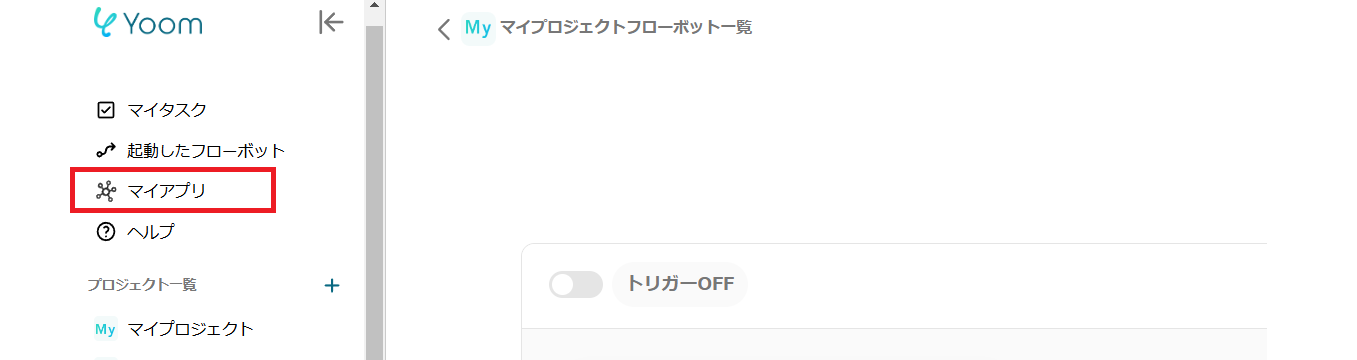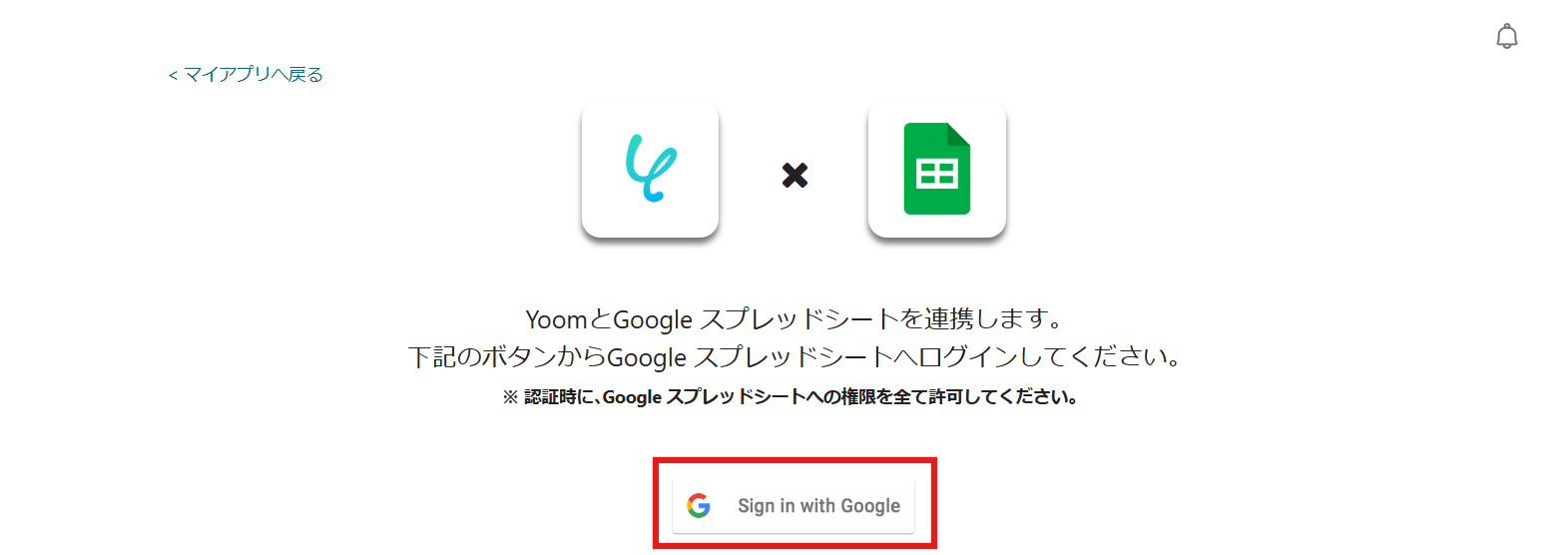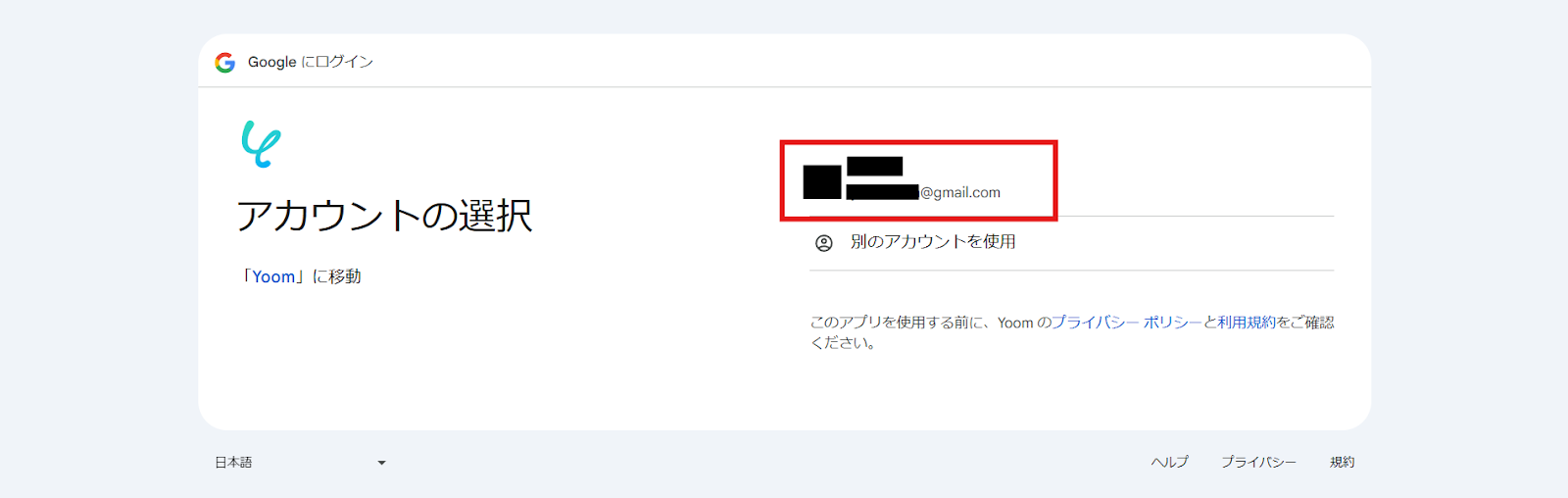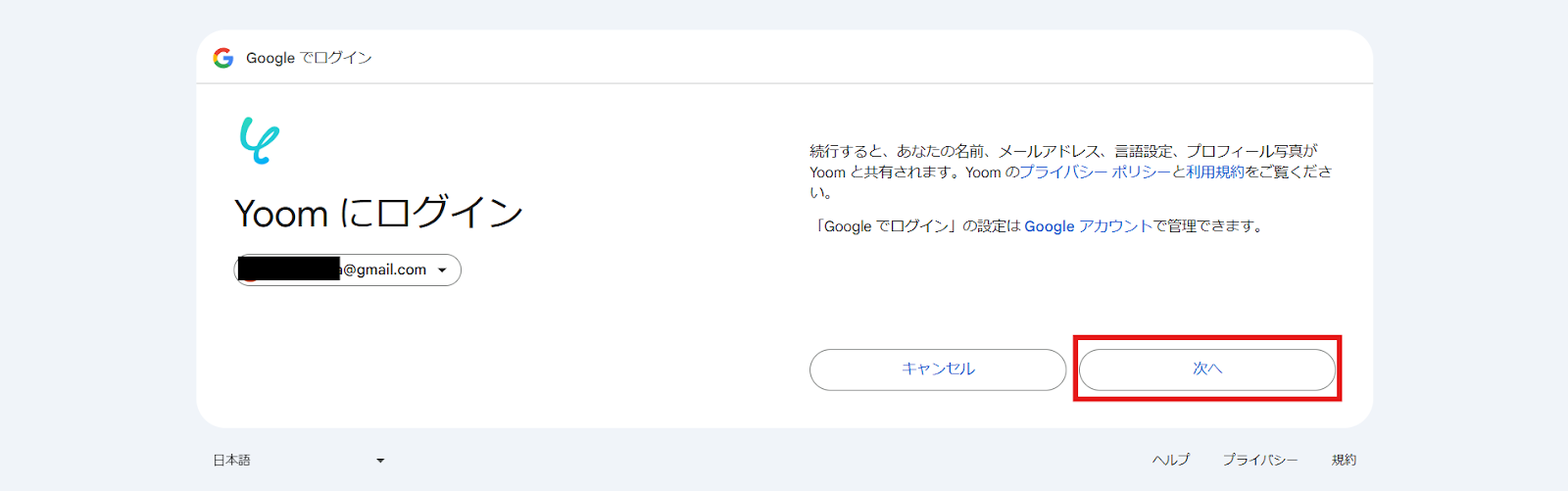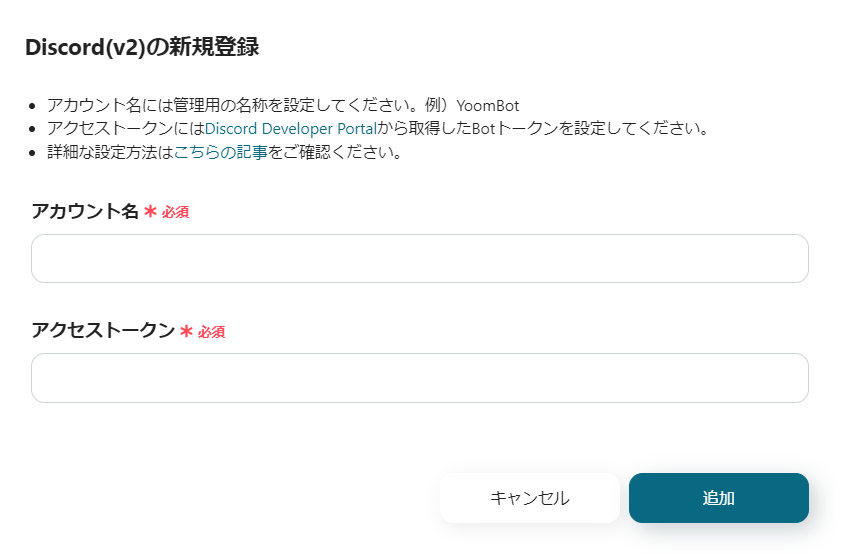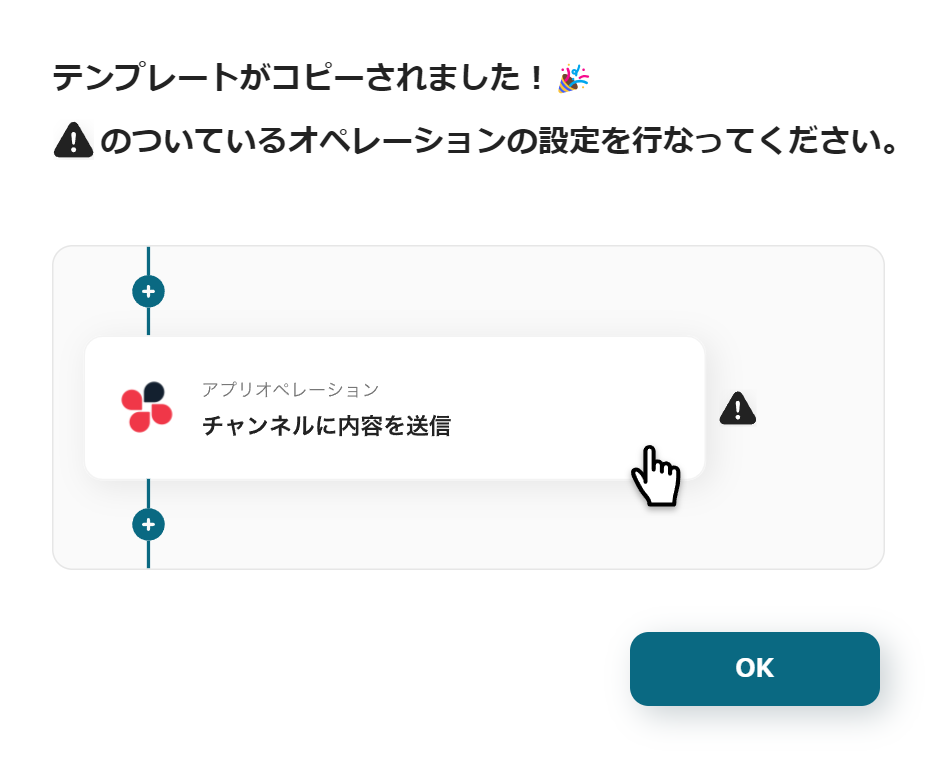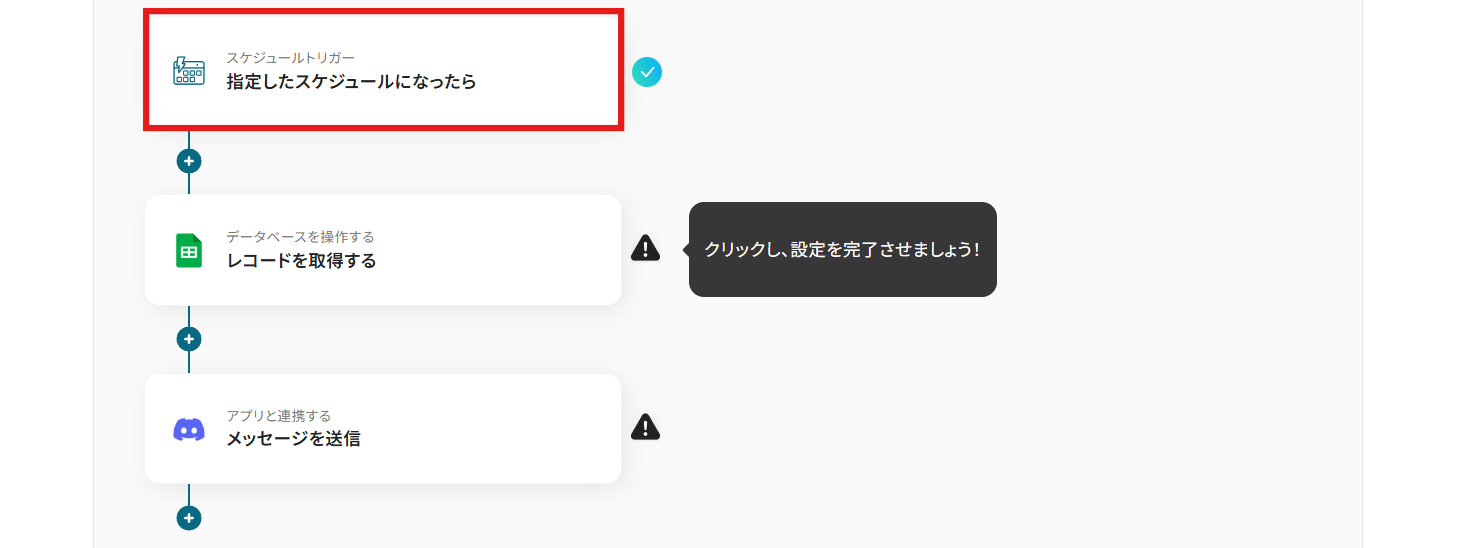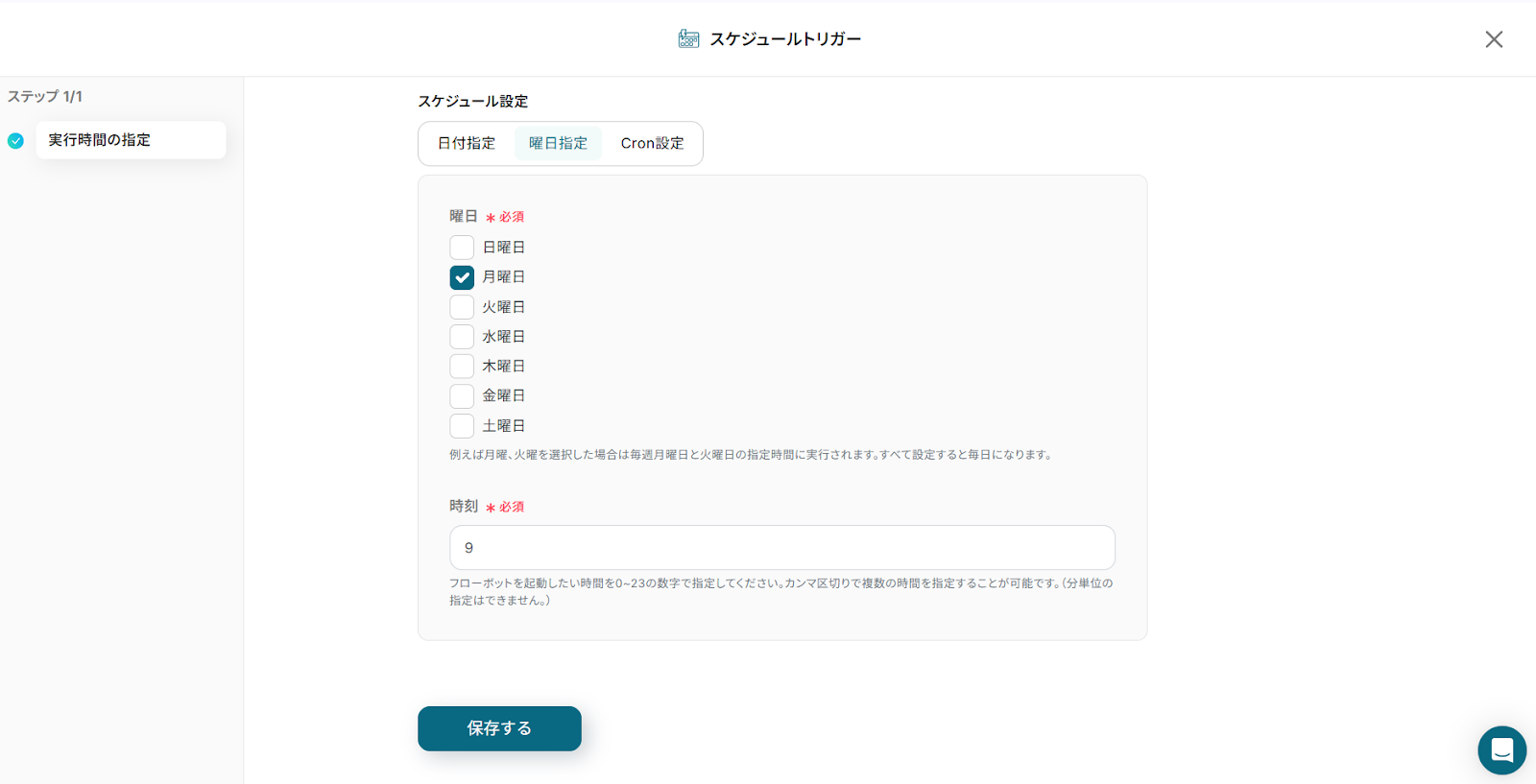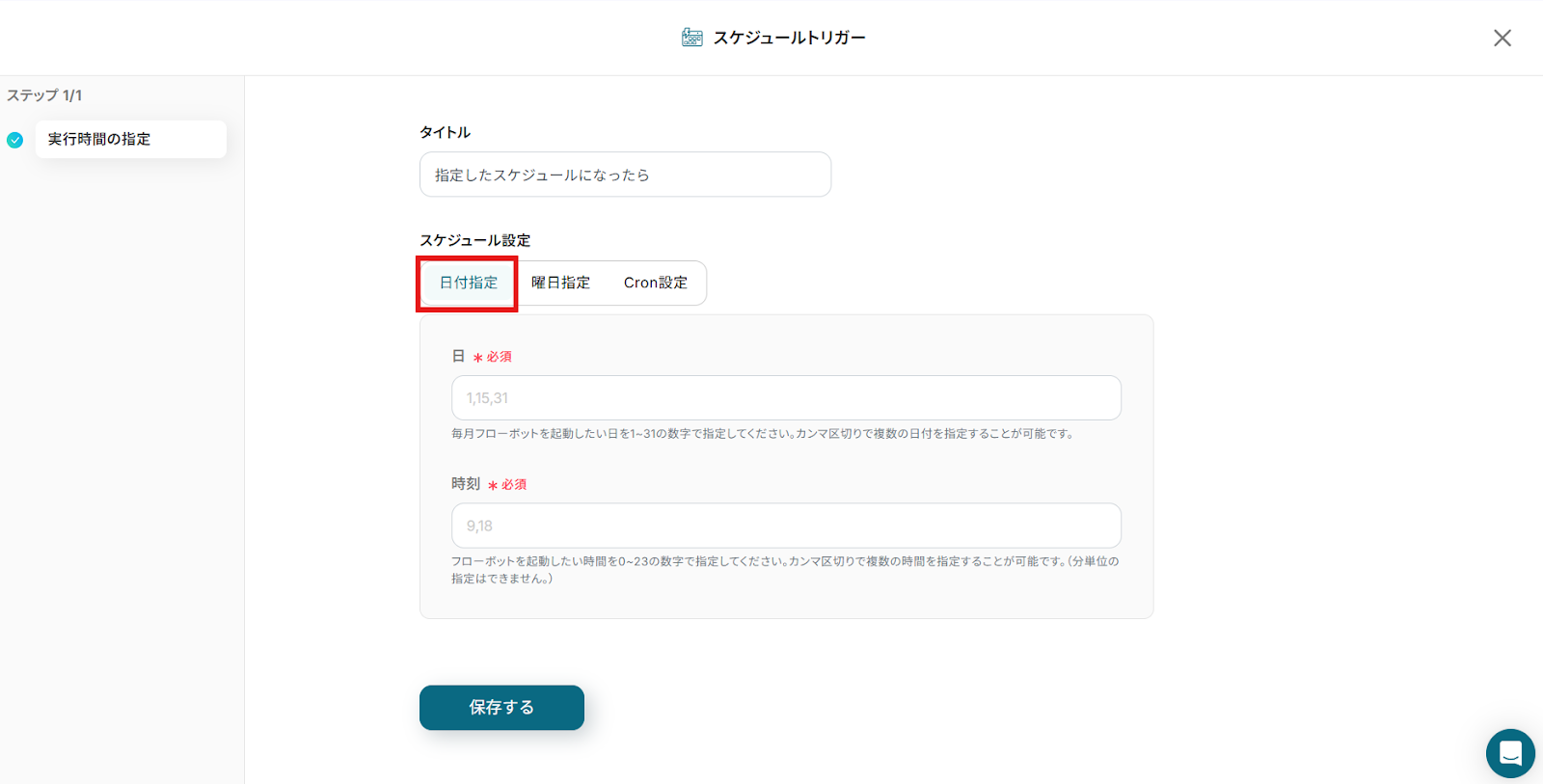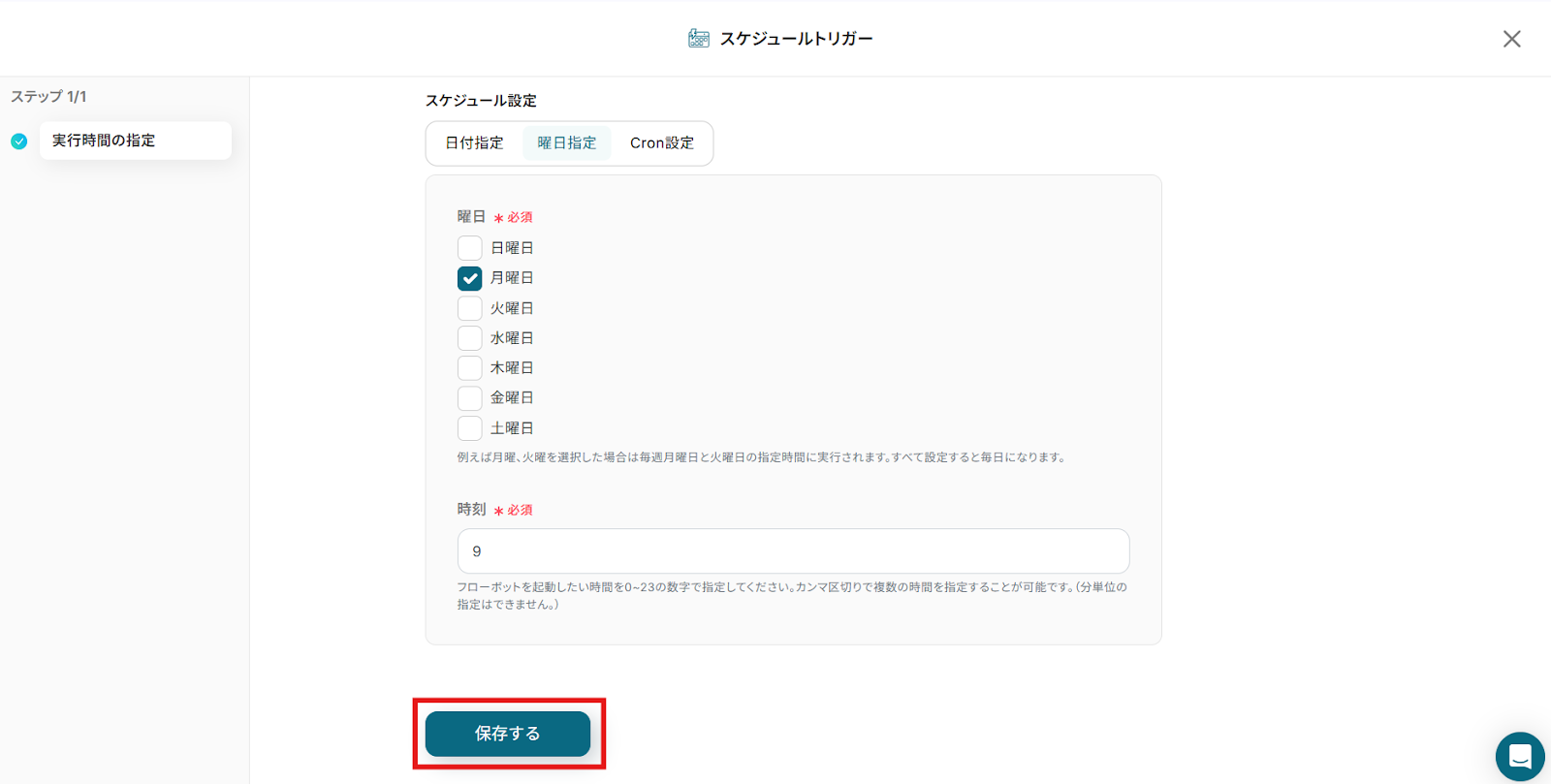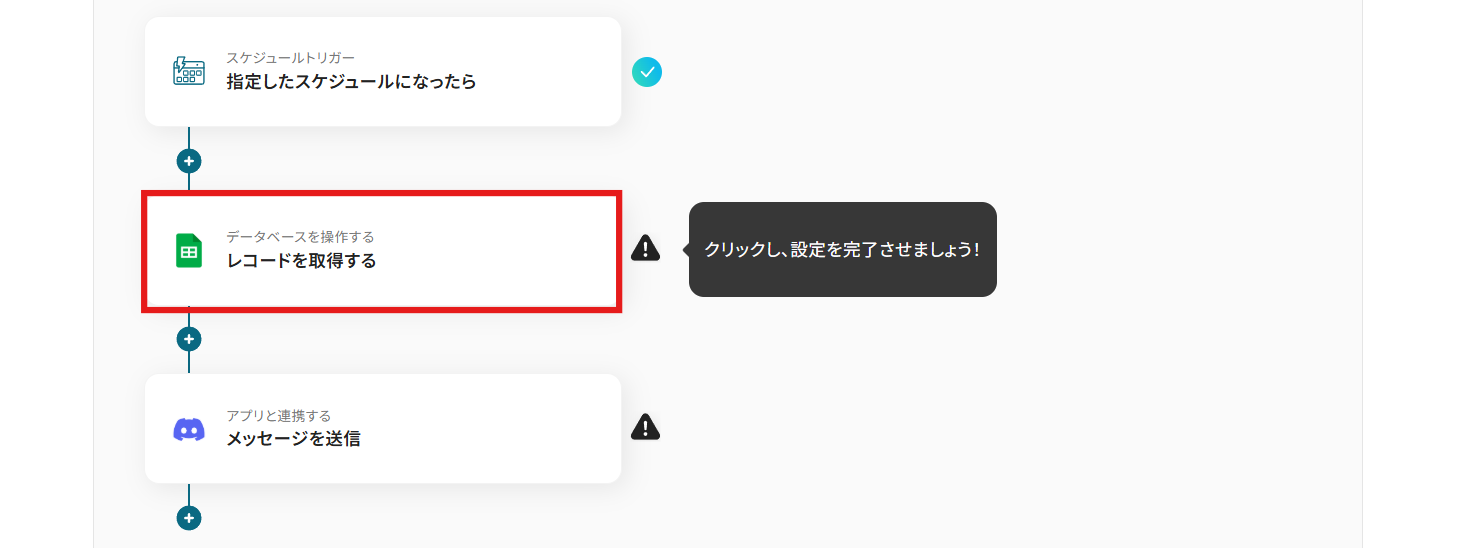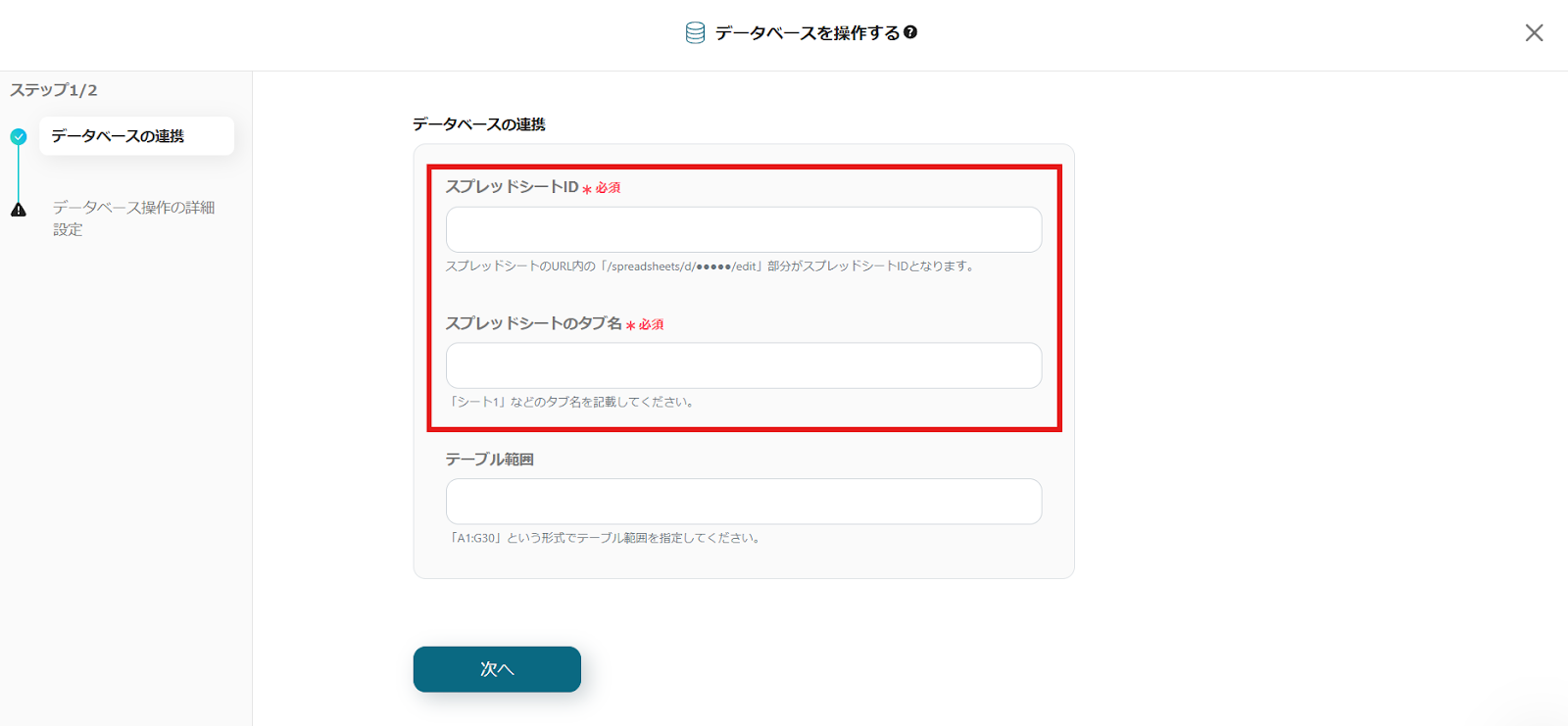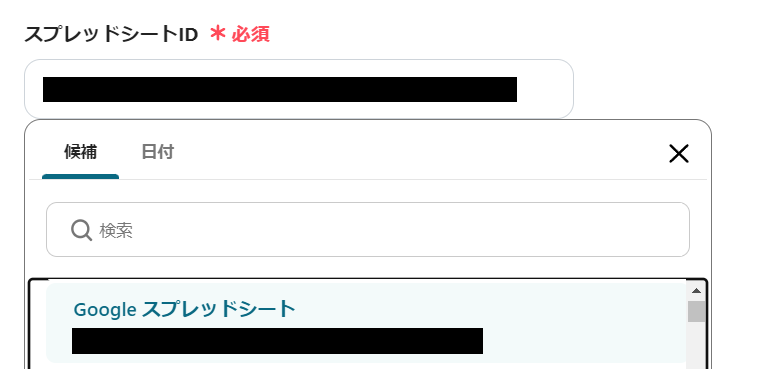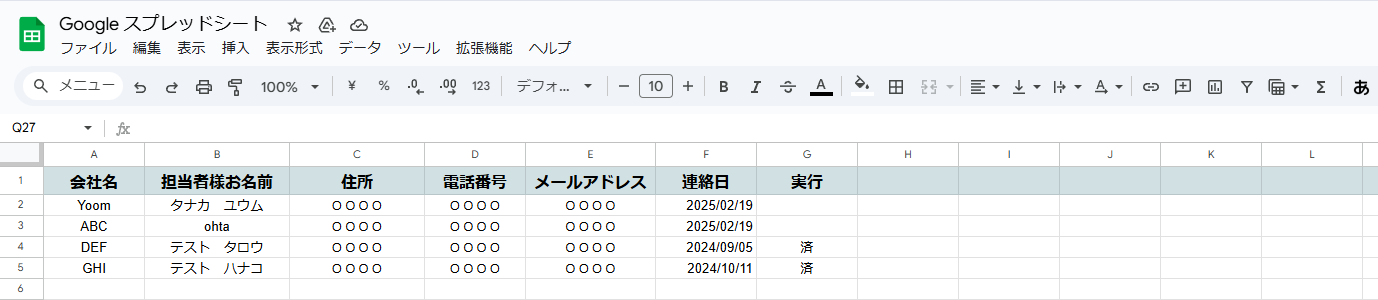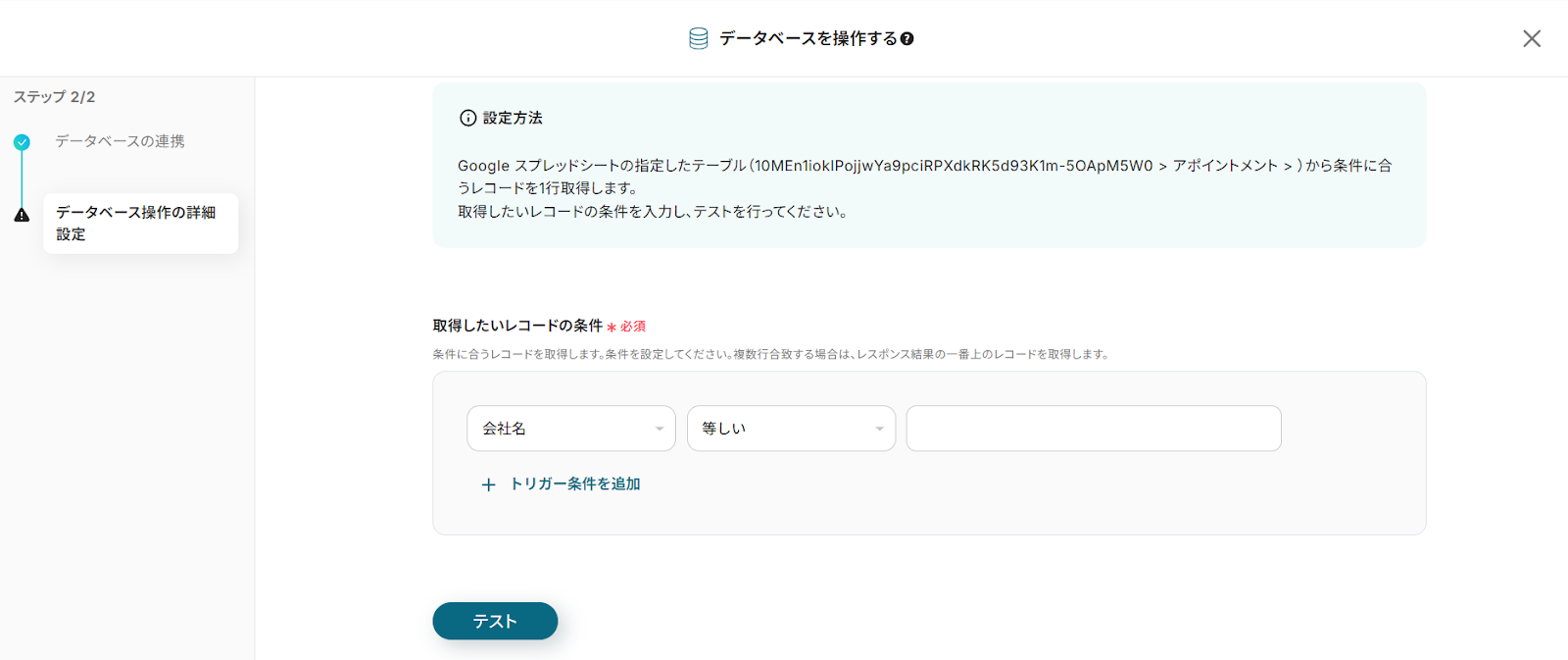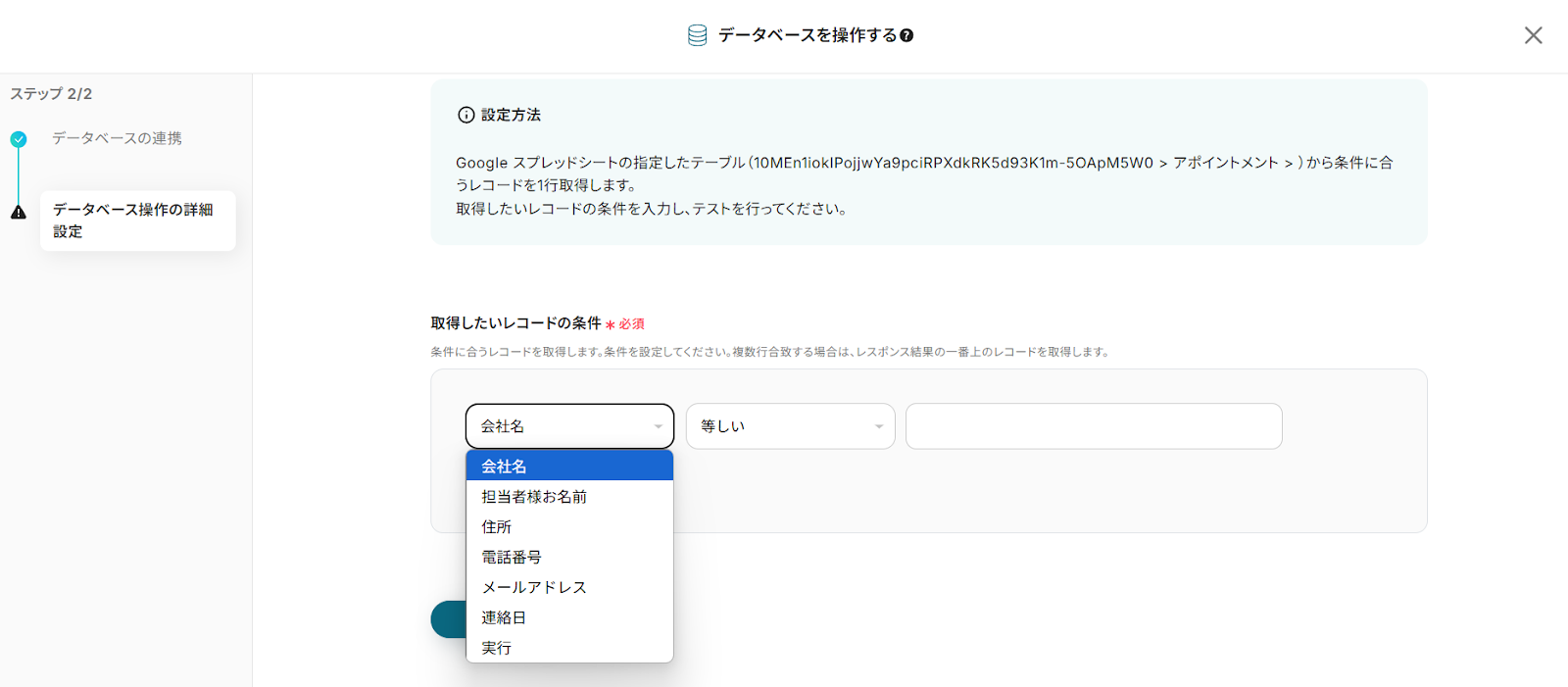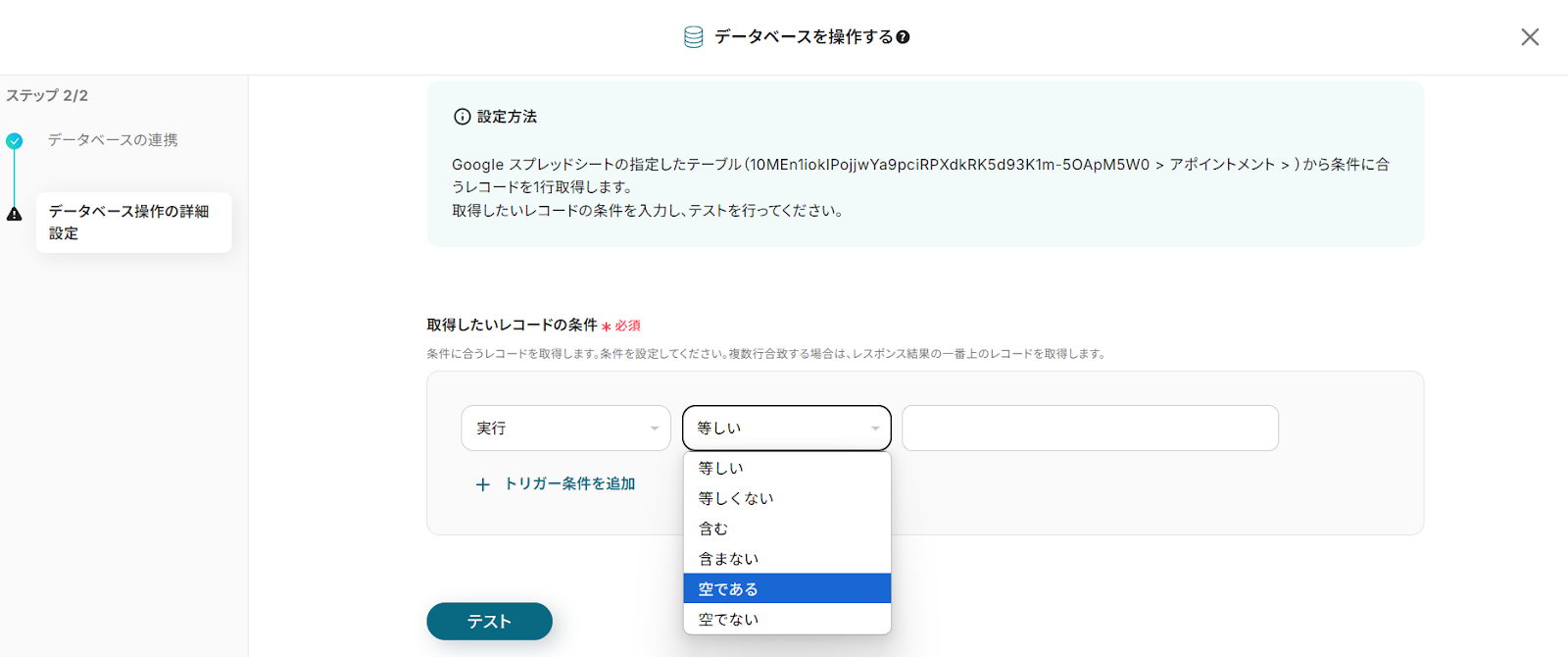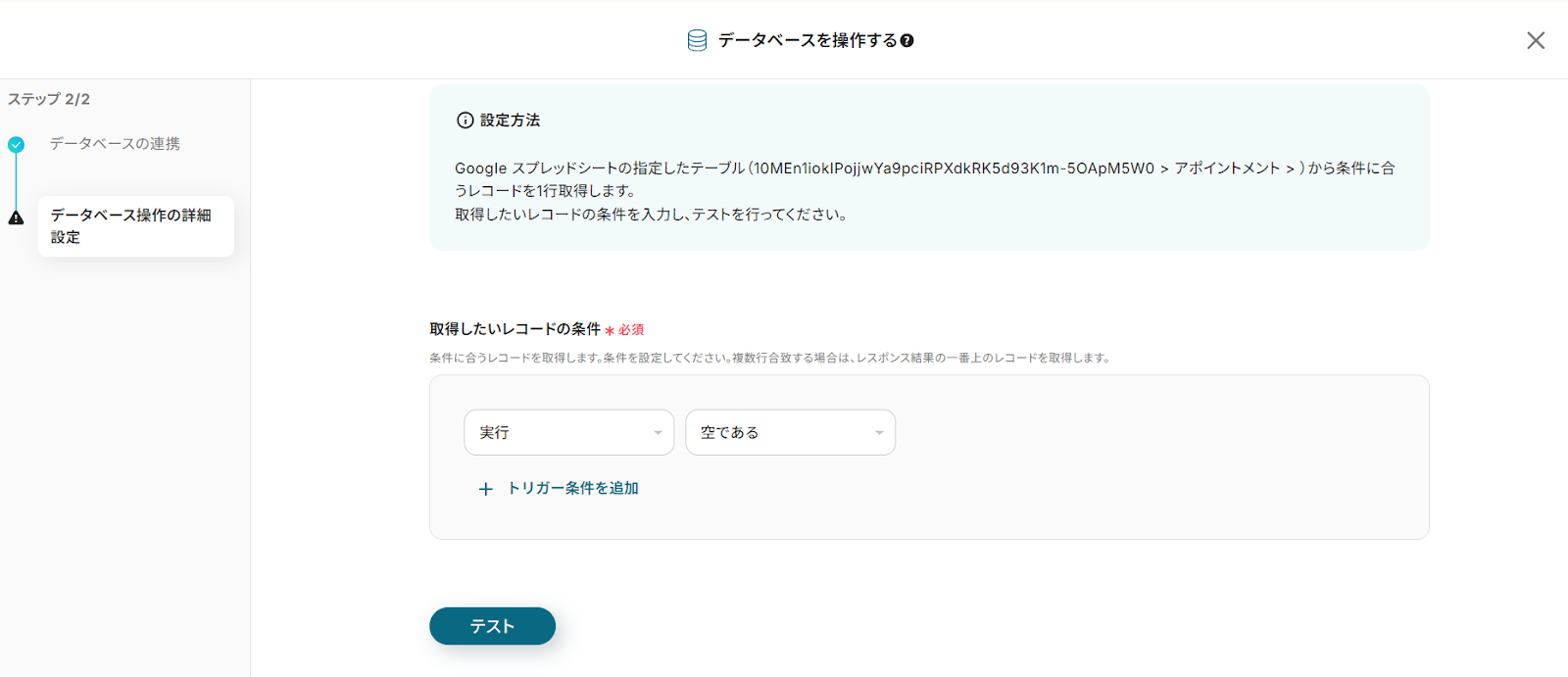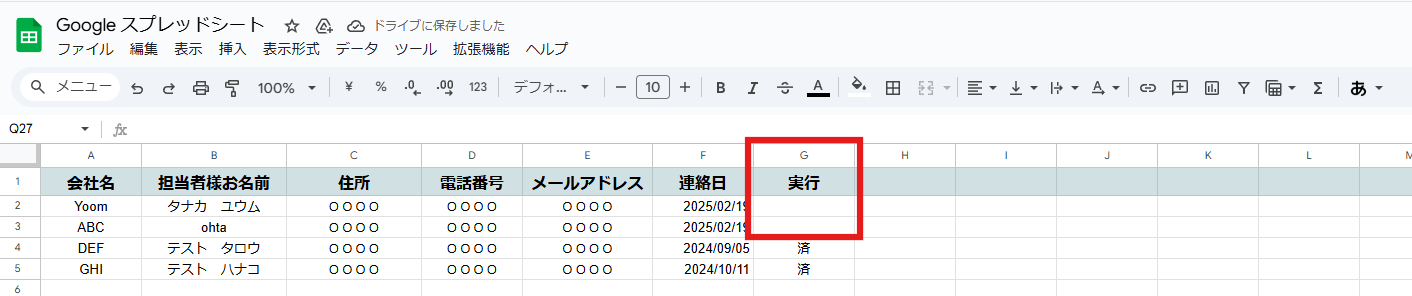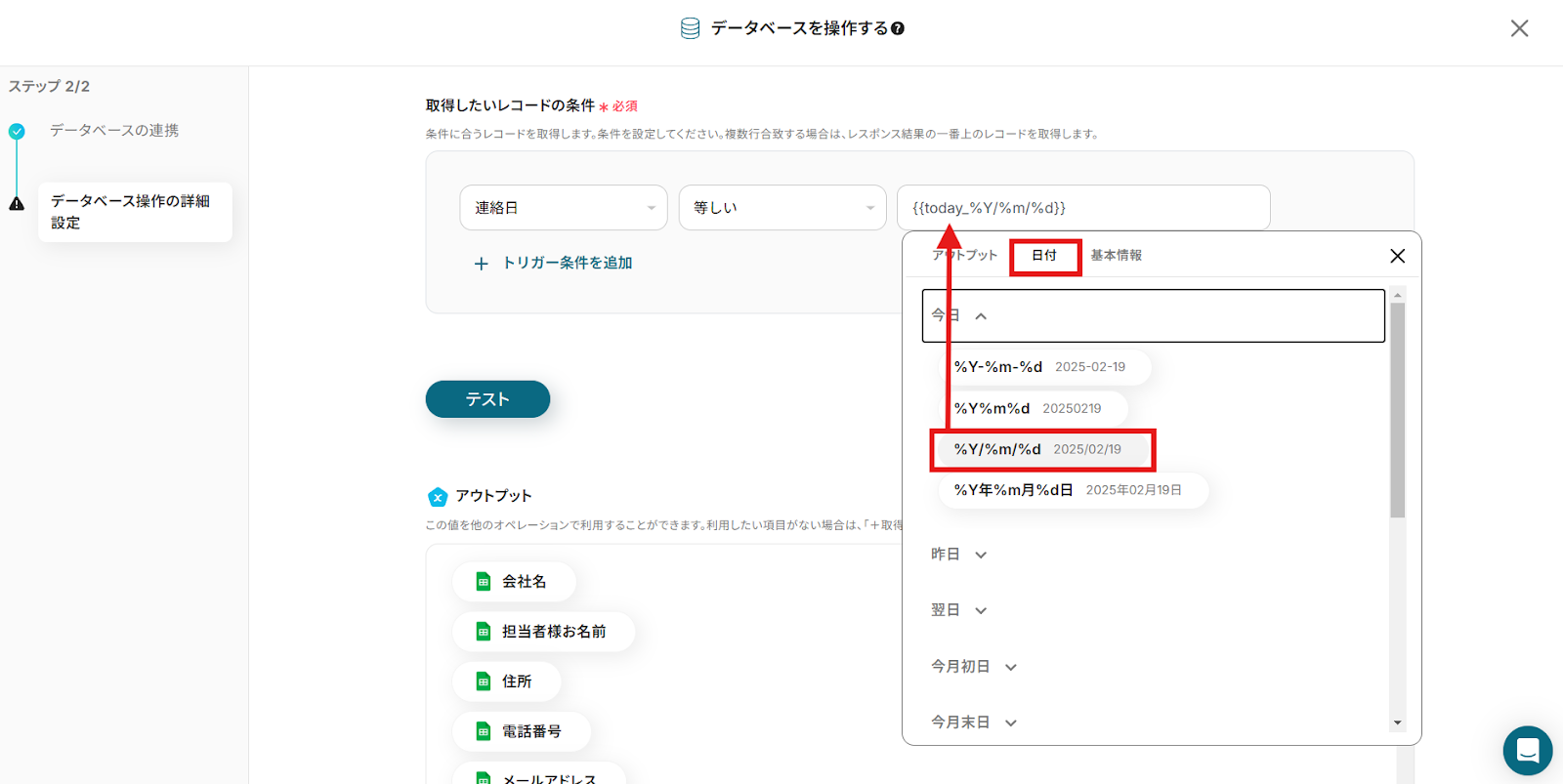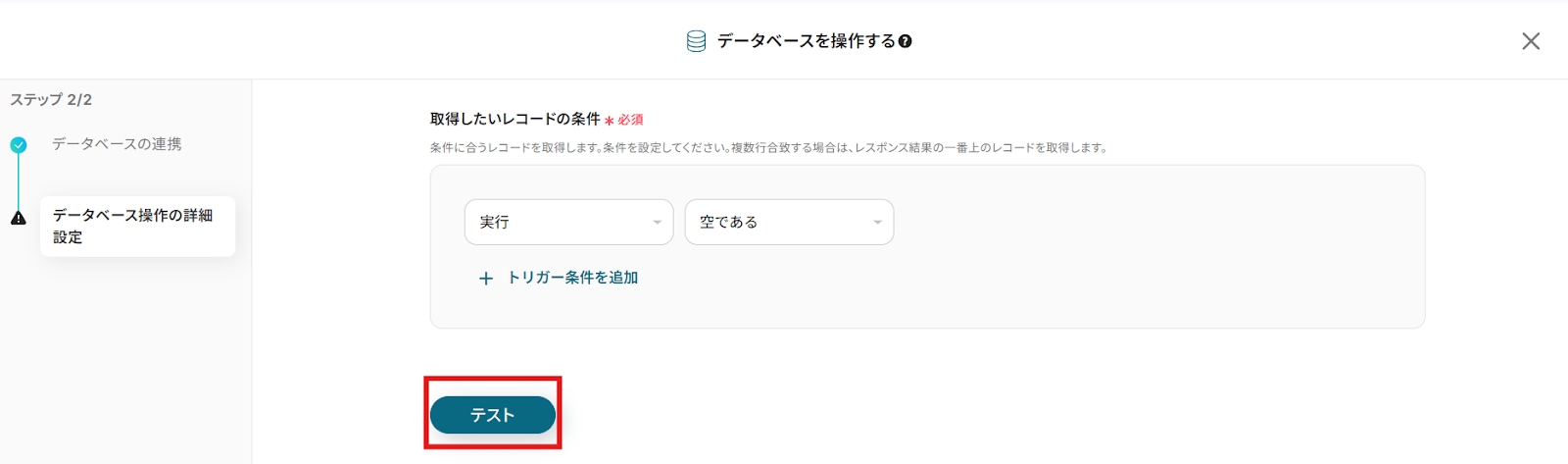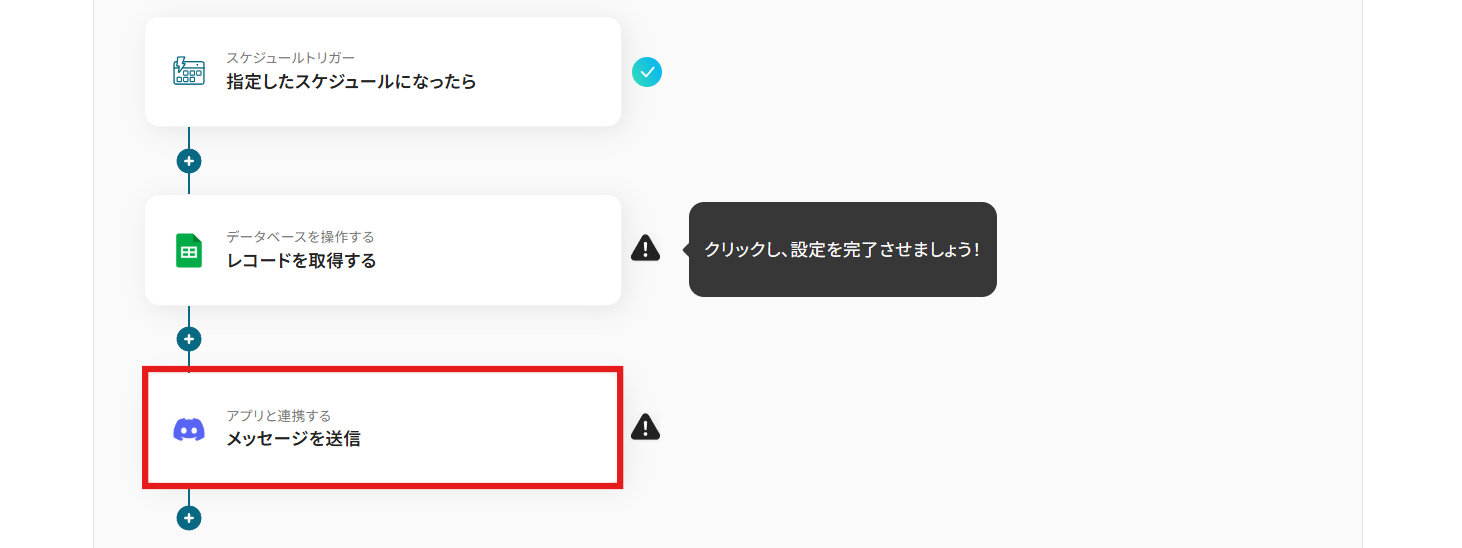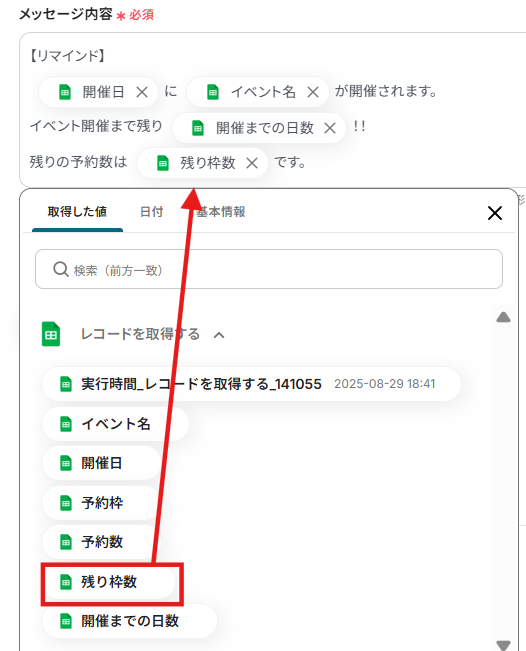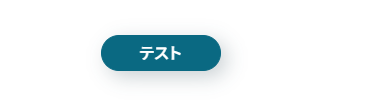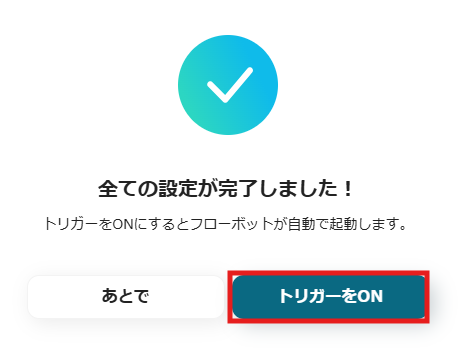Google スプレッドシートからイベント情報を取得し、Discordでリマインド通知する
試してみる
■概要
「Google スプレッドシートからイベント情報を取得し、Discordでリマインド通知する」ワークフローはイベントのリマインド通知に役立ちます。
リマインドの自動化により、通知漏れを未然に防ぎ、イベント参加率の向上に寄与します。
■このテンプレートをおすすめする方
・Google スプレッドシートを利用してイベント管理を行っている方
・イベント開催までにリマインドを定期的に行いたい方
・イベントスケジュールを効率的に管理し、リマインド通知を活用して参加率を向上させたい方
・Discordを日常的に使っていて、イベント情報やリマインド通知を自動化したい方
・コミュニティマネージャーやイベント担当者としてメンバーにイベントのリマインド通知を忘れずにに送りたい方
■注意事項
・Google スプレッドシートとDiscordのそれぞれとYoomを連携してください。
今後のスケジュールを把握するためにも、業務で使用しているDiscordにリマインドを設定しませんか?イベントデータをGoogle スプレッドシートで管理することで、定めた日時に、指定した条件に則ったイベント情報がDiscordに送信されるようになります。
定期的なリマインドが行われるようになれば、イベントの把握がスムーズになるかもしれませんよね!また、同じDiscordチャンネルにいるメンバーもリマインドが届くため、大切な予定の取りこぼしが回避できる可能性も…!Google スプレッドシートとDiscordの両方でイベント管理を行い、スマートなスケジュール管理にチャレンジしてみましょう!
DiscordとGoogle スプレッドシートを活用したすぐに試せる自動化テンプレート集はこちら
通知を自動化する便利なテンプレート
Google スプレッドシートからイベント情報を取得し、Discordでリマインド通知する
試してみる
■概要
「Google スプレッドシートからイベント情報を取得し、Discordでリマインド通知する」ワークフローはイベントのリマインド通知に役立ちます。
リマインドの自動化により、通知漏れを未然に防ぎ、イベント参加率の向上に寄与します。
■このテンプレートをおすすめする方
・Google スプレッドシートを利用してイベント管理を行っている方
・イベント開催までにリマインドを定期的に行いたい方
・イベントスケジュールを効率的に管理し、リマインド通知を活用して参加率を向上させたい方
・Discordを日常的に使っていて、イベント情報やリマインド通知を自動化したい方
・コミュニティマネージャーやイベント担当者としてメンバーにイベントのリマインド通知を忘れずにに送りたい方
■注意事項
・Google スプレッドシートとDiscordのそれぞれとYoomを連携してください。
Google スプレッドシートで行が更新されたらDiscordに通知する
試してみる
Googleスプレッドシートで行が更新されたらDiscordに通知するフローです。
Google スプレッドシートで行が追加されたらDiscordに通知する
試してみる
■概要
Google スプレッドシートで管理しているリストに新しい行が追加されるたび、Discordで関係者に手動で通知していませんか?
この定型的な作業は手間がかかるだけでなく、通知の漏れや遅延の原因にもなりがちです。
このワークフローを活用すれば、Google スプレッドシートに行が追加されたことをトリガーに、指定したDiscordチャンネルへ自動でメッセージを送信し、情報共有の効率化を実現します。
■このテンプレートをおすすめする方
・Google スプレッドシートへの更新内容を都度Discordへ手動で転記している方
・チーム内の情報共有を迅速化し、リアルタイムでの連携を強化したいと考えている方
・手作業による通知の漏れや遅延を防ぎ、業務の正確性を高めたいと考えている方
■注意事項
・Google スプレッドシート、DiscordのそれぞれとYoomを連携してください。
・トリガーは5分、10分、15分、30分、60分の間隔で起動間隔を選択できます。
・プランによって最短の起動間隔が異なりますので、ご注意ください。
Google フォームの送信内容をもとにGoogle スプレッドシートを更新し、Discordに通知する
試してみる
■概要
「Googleフォームの送信内容をもとにGoogle スプレッドシートを更新し、Discordに通知する」ワークフローは、フォームで収集された情報を自動的にGoogle スプレッドシートに更新し、その更新内容をDiscordに通知します。これにより、チーム内で情報の共有が素早く行われ、データ管理が効率化されます。
■このテンプレートをおすすめする方
・Googleフォームを利用してデータを収集している方
・Google スプレッドシートを使用してデータを管理している方
・Discordでチームコミュニケーションを行っている方
・Googleフォームからのデータ更新後に、チーム内で情報共有を迅速に行いたい方
■注意事項
・Google フォーム、Google スプレッドシート、DiscordのそれぞれとYoomを連携してください。
・トリガーは5分、10分、15分、30分、60分の間隔で起動間隔を選択できます。
・プランによって最短の起動間隔が異なりますので、ご注意ください。
・Googleフォームをトリガーとして使用した際の回答内容を取得する方法は下記を参照ください。
https://intercom.help/yoom/ja/articles/6807133
転記を自動化する便利なテンプレート
Discordの投稿内容をもとにGoogle スプレッドシートにレコードを追加する
試してみる
■概要
「Discordの投稿内容をもとにGoogle スプレッドシートにレコードを追加する」ワークフローは、データ入力の手間を削減します。
チャット上の操作のみでGoogle スプレッドシートにデータを追加できます。
■このテンプレートをおすすめする方
・Discordを利用してチーム内でのコミュニケーションを行っている方
・チームで重要な情報やタスクを管理しているが、手動での記録作業に負担を感じている方
・効率的かつスピーディに情報を記録・共有したいと考える方
・Google スプレッドシートを使ってデータを整理・分析したい方
・業務の一部を自動化し、手作業によるミスを減らしたい方
■注意事項
・DiscordとGoogle スプレッドシートのそれぞれとYoomを連携してください。
・トリガーは5分、10分、15分、30分、60分の間隔で起動間隔を選択できます。
・プランによって最短の起動間隔が異なりますので、ご注意ください。
Discordの投稿内容をもとにGoogle スプレッドシートにレコードを更新する
試してみる
■概要
「Discordの投稿内容をもとにGoogle スプレッドシートにレコードを更新する」ワークフローは、情報更新作業の負担を削減します。
投稿内容をもとにデータが自動更新されるため、更新漏れを防ぎます。
■このテンプレートをおすすめする方
・Discordを利用してコミュニケーションを図っている方
・Discordの投稿内容をもとにGoogle スプレッドシートにデータを自動で反映させたい方
・手動でデータを更新する手間を省き、作業の効率化を図りたい方
・Google スプレッドシートを活用して情報を集約している企業
・Google スプレッドシートを日常的に使っていて、最新のデータを常に把握しておきたい方
・データの更新をタイムリーに行い、業務を迅速に進めたいと考える方
■注意事項
・Google スプレッドシートとDiscordのそれぞれとYoomを連携してください。
・トリガーは5分、10分、15分、30分、60分の間隔で起動間隔を選択できます。
・プランによって最短の起動間隔が異なりますので、ご注意ください。
AIと連携した便利な自動化テンプレート
Discordに投稿された内容をChatGPTで自動要約して、Google スプレッドシートに追加する
試してみる
■概要
「Discordに投稿された内容をChatGPTで自動要約して、Google スプレッドシートに追加する」フローを利用すると、チャット上の会話内容を自動で要約し、一覧化できます。
手動で内容を整理する手間が省けるため、情報管理がしやすくなります。
■このテンプレートをおすすめする方
・Discordを活用して社内外のコミュニケーションや情報共有を行っている方
・業務やプロジェクトのやりとりがDiscord上で多く、情報整理や管理に時間がかかっていると感じている方
・大量の投稿から必要な情報をスピーディに把握し、会議や資料作成に役立てたい方
・Google スプレッドシートを使って情報の一元管理やチームでの情報共有を行っている方
・投稿内容の要点だけを抜き出してまとめ、後から効率的に見返したい方
■注意事項
・Discord、 ChatGPT、Google スプレッドシートのそれぞれとYoomを連携してください。
・トリガーは5分、10分、15分、30分、60分の間隔で起動間隔を選択できます。
・プランによって最短の起動間隔が異なりますので、ご注意ください。
・ChatGPT(OpenAI)のアクションを実行するには、OpenAIのAPI有料プランの契約が必要です。(APIが使用されたときに支払いができる状態)
https://openai.com/ja-JP/api/pricing/
・ChatGPTのAPI利用はOpenAI社が有料で提供しており、API疎通時のトークンにより従量課金される仕組みとなっています。そのため、API使用時にお支払いが行える状況でない場合エラーが発生しますのでご注意ください。
Google スプレッドシートで行が追加されたら、AIでコピーライティングを生成してDiscordに通知する
試してみる
■概要
このワークフローでは、Google スプレッドシートで行が追加されたら、AIでコピーライティングを生成してDiscordに通知することが可能です。これにより、円滑な情報共有と効率的なコンテンツ作成が実現します。
Yoomを利用すると、プログラミング不要で簡単にアプリ同士を連携することができます。
■このテンプレートをおすすめする方
・Google スプレッドシートでのデータ管理を行っているチームのリーダー
・コピーライティングの作成を自動化したいコピーライターやマーケティング担当者
・Discordを利用してチームコミュニケーションを活用している企業
・業務フローの効率化を目指し、AIやRPAの導入を検討している方
・定期的に新しいコンテンツを作成し、円滑に共有したい方
■注意事項
・Google スプレッドシート、DiscordのそれぞれとYoomを連携してください。
・トリガーは5分、10分、15分、30分、60分の間隔で起動間隔を選択できます。
・プランによって最短の起動間隔が異なりますので、ご注意ください。
Google スプレッドシートで行が追加されたら、AIで記事コンテンツの草案を制作してDiscordに通知する
試してみる
■概要
このワークフローでは、Google スプレッドシートで行が追加されたら、AIでコンテンツを生成してDiscordに通知することが可能です。これにより、作業効率が向上し、チーム全体のコミュニケーションもスムーズになります。
Yoomを利用すると、プログラミング不要で簡単にアプリ同士を連携することができます。
■このテンプレートをおすすめする方
・Google スプレッドシートを日常的に利用しているが、手動でのデータ処理に時間がかかっている方
・AIを活用してコンテンツ制作を自動化したいクリエイターやマーケティング担当者
・Discordをチームコミュニケーションの主要ツールとして使用している管理者
・業務ワークフローの効率化を図りたいと考えている中小企業の経営者
・データ入力から情報共有までを一括管理したいプロジェクトリーダー
■注意事項
・Google スプレッドシート、DiscordのそれぞれとYoomを連携してください。
・トリガーは5分、10分、15分、30分、60分の間隔で起動間隔を選択できます。
・プランによって最短の起動間隔が異なりますので、ご注意ください。
Google スプレッドシートに追加された内容を元にAIでキャプションを生成し、Discordに通知する
試してみる
■概要
「Google スプレッドシートに追加された内容を元にAIでキャプションを生成し、Discordに通知する」ワークフローは、SNSキャプションの作成と共有を自動化する効率的な業務ワークフローです。
Google スプレッドシートに新しい投稿内容を入力するだけで、YoomがAIを活用して最適なキャプションを自動生成し、Discordに通知します。
これにより、毎回キャプションを手作業で考える手間が省け、チーム全体で迅速に情報を共有できます。
SNS運用におけるキャプション作成の時間を大幅に削減し、クリエイティブな業務に集中できる環境を整えることが可能です。
また、AIによるキャプション作成は一貫性のあるメッセージ発信を支援し、ブランドイメージの統一にも寄与します。
手動での作業によるミスを防ぎ、効率的かつ効果的なSNS運用をサポートするこのワークフローは、現代のデジタルマーケティングにおいて必須のツールです。
■このテンプレートをおすすめする方
・SNSのキャプション作成に時間を取られているマーケティング担当者
・Google スプレッドシートとDiscordを活用してチームでSNS運用を行っている方
・AIを活用してキャプション作成を自動化したいと考えている企業
・効率的な情報共有とチームコラボレーションを実現したいリーダー
・SNS投稿の一貫性を保ちつつ、クリエイティブな発想を重視するクリエイター
・手動でのキャプション作成に伴うヒューマンエラーを減らしたい方
・デジタルマーケティングの効率化を目指している中小企業の経営者新しいツールを導入して業務ワークフローを改善したいIT担当者
■注意事項
・Gioogle スプレッドシート、DiscordのそれぞれとYoomを連携してください。
Google スプレッドシートで追加されたレコードをもとに、AIで脚本の草案を作成してDiscordで通知する
試してみる
■概要
「Google スプレッドシートで追加されたレコードをもとに、AIで脚本を作成してDiscordで通知する」ワークフローは、データ管理から脚本作成、通知までを自動化する業務ワークフローです。
Google スプレッドシートに新しいレコードが追加されると、AIがそのデータを基に脚本を生成し、生成された内容をDiscordの指定チャンネルへ自動で通知します。
このプロセスにより、手動での作業を大幅に削減し、迅速かつ正確な情報共有を実現します。
■このテンプレートをおすすめする方
・Google スプレッドシートを利用してデータ管理を行い、データに基づいた自動的な脚本作成を希望している方
・ AI技術を活用して業務プロセスを効率化し、クリエイティブな作業にリソースを集中させたい方
・Discordを主要なコミュニケーションツールとして使用しており、自動通知による迅速な情報共有を求めているチーム
・手動での脚本作成に時間と労力を費やしており、自動化によって作業負担を軽減したいコンテンツクリエイターやマーケター
・データの正確な管理と迅速な情報共有を重視し、エラーを減らしたい業務担当者
■注意事項
・Google スプレッドシート、DiscordそれぞれとYoomを連携してください。
[Yoomとは]
Google スプレッドシートからイベント情報を取得し、Discordでリマインド通知する
まず、指定した日時になったらフローが起動し、Google スプレッドシートのAPIが「指定した条件に則ったイベントデータ」を取得します。
その後、DiscordのAPIを活用してイベントデータを受け取り、特定のチャンネルにメッセージを送信することが可能です。
このような連携の実現には一般的にはプログラミングの知識が必要ですが、ノーコードツールのYoomを用いることでプログラミング知識がなくても簡単に導入できます!
今回の連携フローは大きく分けて以下のプロセスの通りです。
- Google スプレッドシートとDiscordをマイアプリ連携
- スケジュールを指定してフローを起動し、Google スプレッドシートのデータを取得する設定
- Discordに送信する設定
- トリガーボタンをONにして、Google スプレッドシートとDiscordの連携動作を確認
まずはじめに、Yoomの登録を行いましょう。
Yoomは2週間のトライアルが可能です。実際に操作をして使用感を確かめることができます。
Google スプレッドシートからイベント情報を取得し、Discordでリマインド通知する
試してみる
■概要
「Google スプレッドシートからイベント情報を取得し、Discordでリマインド通知する」ワークフローはイベントのリマインド通知に役立ちます。
リマインドの自動化により、通知漏れを未然に防ぎ、イベント参加率の向上に寄与します。
■このテンプレートをおすすめする方
・Google スプレッドシートを利用してイベント管理を行っている方
・イベント開催までにリマインドを定期的に行いたい方
・イベントスケジュールを効率的に管理し、リマインド通知を活用して参加率を向上させたい方
・Discordを日常的に使っていて、イベント情報やリマインド通知を自動化したい方
・コミュニティマネージャーやイベント担当者としてメンバーにイベントのリマインド通知を忘れずにに送りたい方
■注意事項
・Google スプレッドシートとDiscordのそれぞれとYoomを連携してください。
ステップ1:Google スプレッドシートとDiscordをマイアプリ連携
Yoomの登録完了後、左側にあるメニューから「マイアプリ」を選択してください。
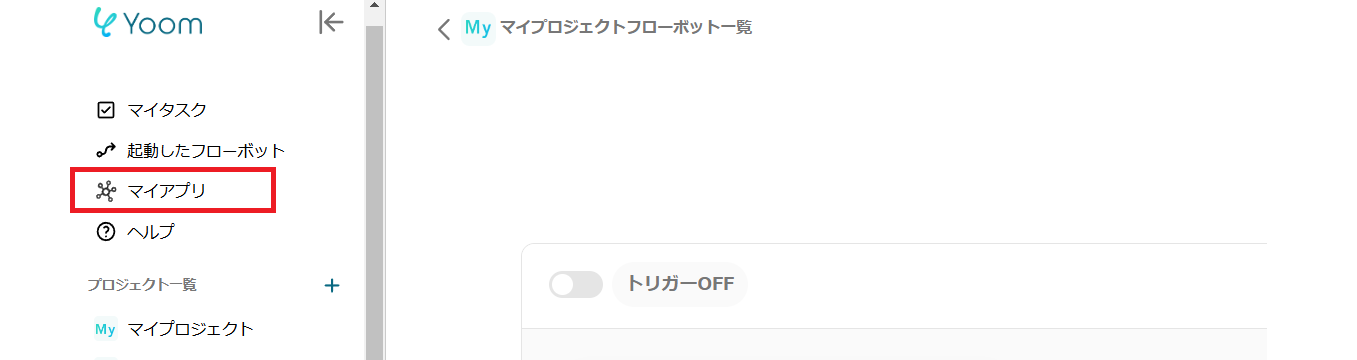
次に、右上の新規接続ボタンをクリックします。

Google スプレッドシートとYoomの連携
1.検索する
Google スプレッドシートのアイコンをクリックします。

2.サインイン
赤枠をクリックしてください。
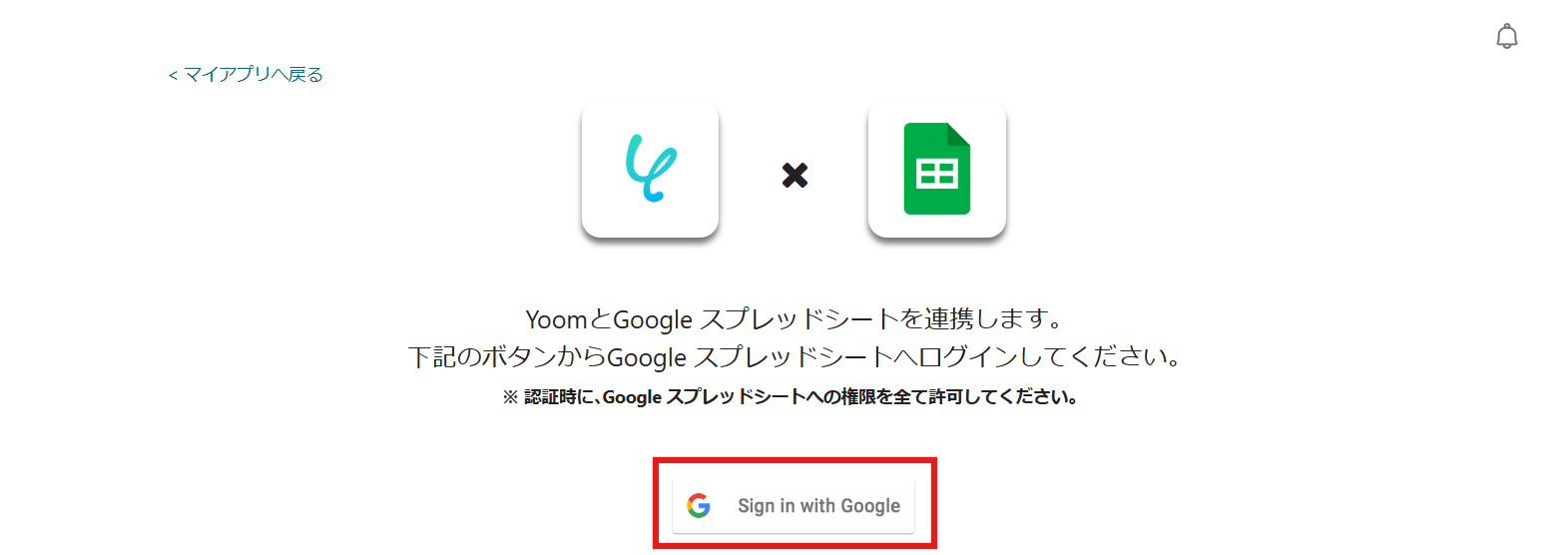
3.アカウント選択
連携するアカウントを選択します。
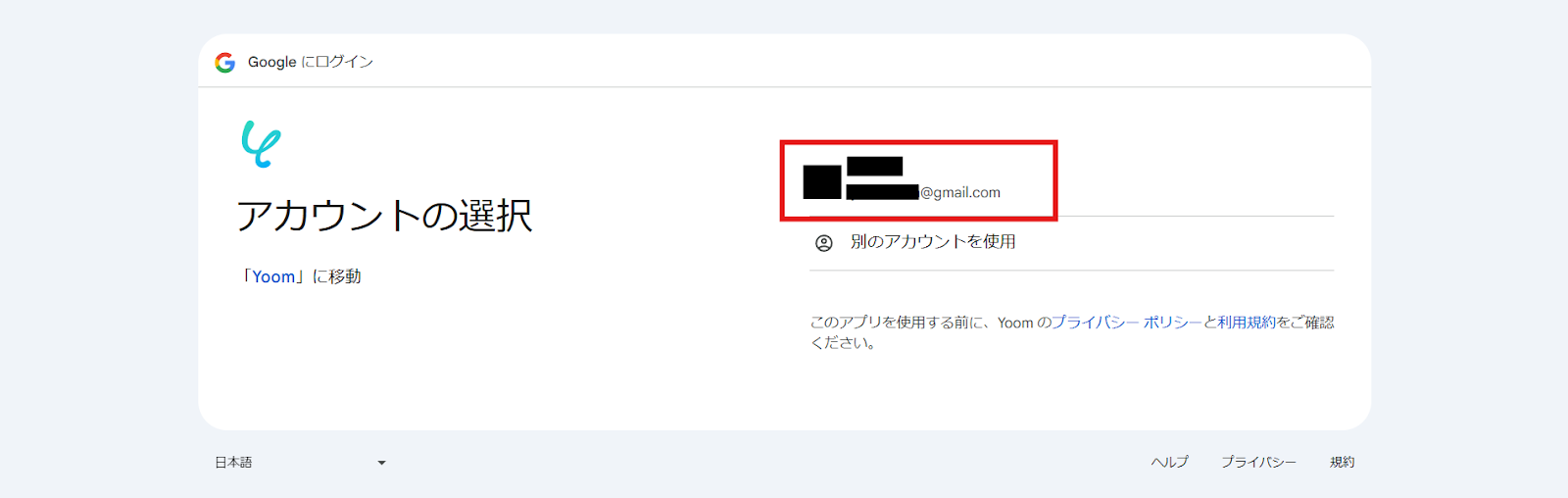
確認して了承したら次へを押します。
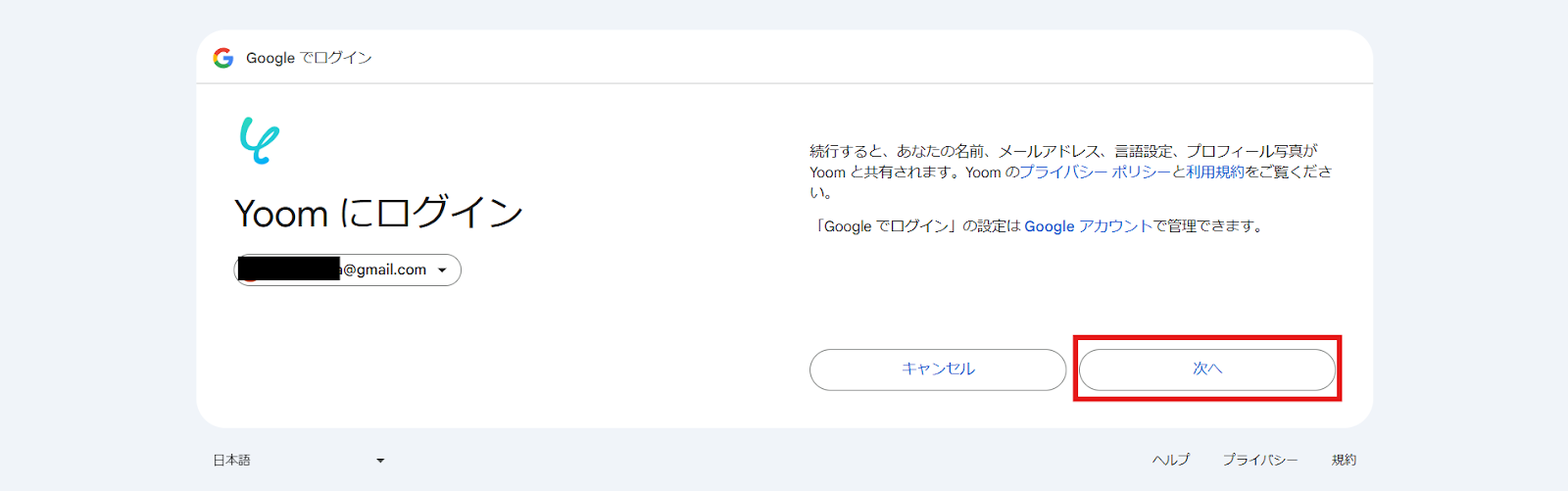
4.連携完了
画面が切り替わり、下記の表示がされれば連携完了です。

DiscordとYoomの連携
1.検索する
Discordのアイコンを選択します。

2.必須項目の入力
Discord Developer PortalからBotトークンを取得し、アクセストークンに入力します。
詳しくはDiscordのマイアプリ連携についてのページをご確認ください。
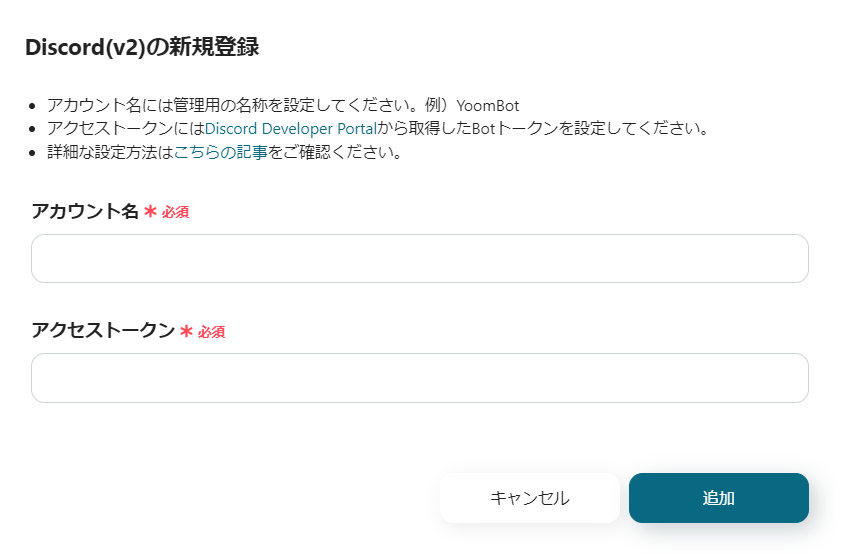
3.追加する
必須項目が入力できたら、右下の追加をクリックします。

上記の表示がされれば連携完了です。
ステップ2:テンプレートのコピー
次に、今回使用するテンプレートをコピーしてください。
1.下のバナーの「詳細を見る」をクリック
2.移行した画面下部の「このテンプレートを試してみる」をクリック
Google スプレッドシートからイベント情報を取得し、Discordでリマインド通知する
試してみる
■概要
「Google スプレッドシートからイベント情報を取得し、Discordでリマインド通知する」ワークフローはイベントのリマインド通知に役立ちます。
リマインドの自動化により、通知漏れを未然に防ぎ、イベント参加率の向上に寄与します。
■このテンプレートをおすすめする方
・Google スプレッドシートを利用してイベント管理を行っている方
・イベント開催までにリマインドを定期的に行いたい方
・イベントスケジュールを効率的に管理し、リマインド通知を活用して参加率を向上させたい方
・Discordを日常的に使っていて、イベント情報やリマインド通知を自動化したい方
・コミュニティマネージャーやイベント担当者としてメンバーにイベントのリマインド通知を忘れずにに送りたい方
■注意事項
・Google スプレッドシートとDiscordのそれぞれとYoomを連携してください。
フローボットのテンプレートが「マイプロジェクト」にコピーされると、下記の表示がされます。詳細な設定を行っていきましょう!
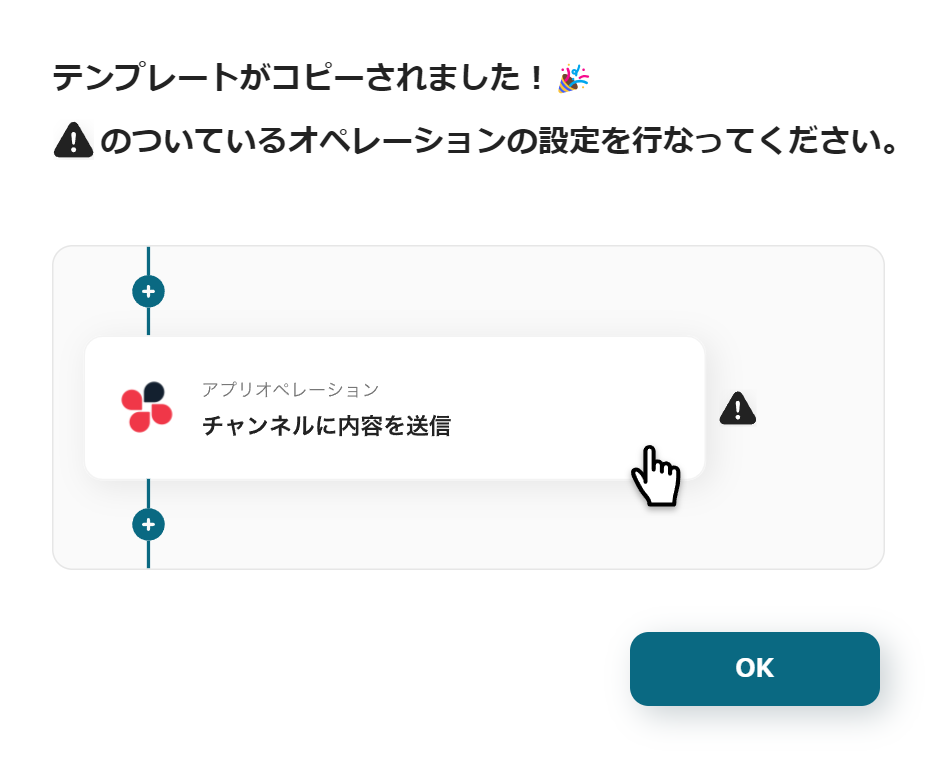
ステップ3:スケジュールを指定してフローを起動し、Google スプレッドシートのデータを取得する設定
1.マイプロジェクトを開く
画面左側のメニューから「マイプロジェクト」を開きましょう。

2.コピーしたテンプレートを開く
「【コピー】Google スプレッドシートからイベント情報を取得し、Discordでリマインド通知する」をクリックします。

3.スケジュールトリガー
「指定したスケジュールになったら」を選択してください。
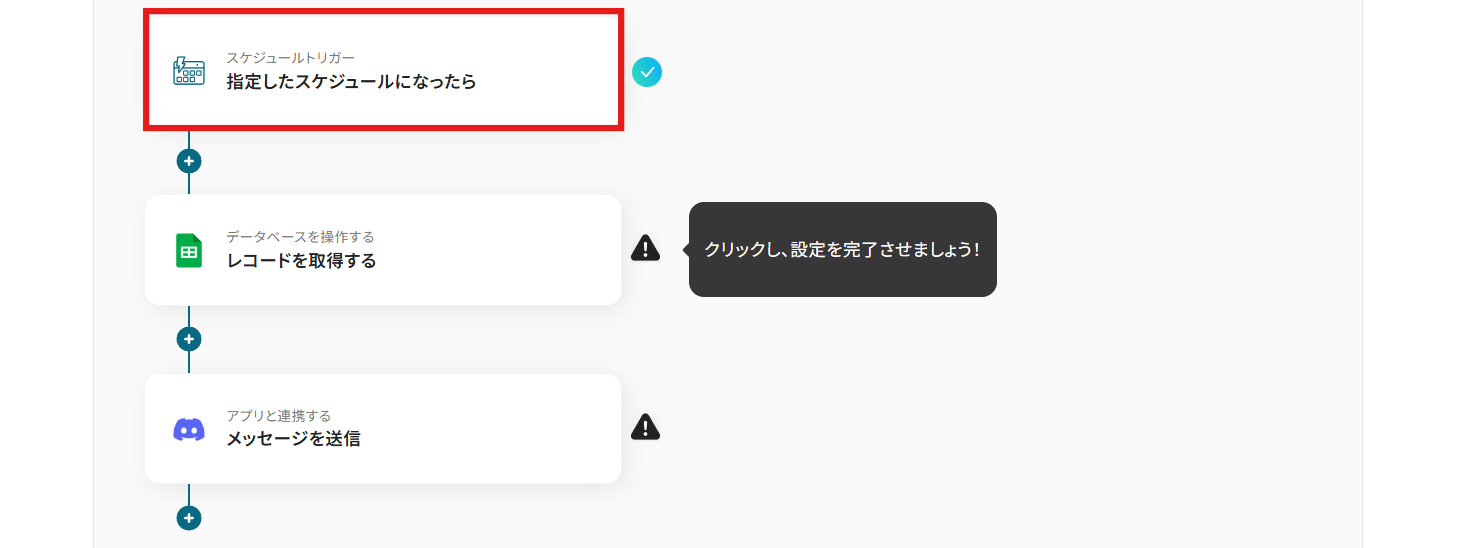
4.必須項目の入力
赤枠の必須項目を入力します。
画像の設定では、毎週月曜日の朝9時にフローが起動する設定になっています。希望がある場合は数字を変更し、任意で修正しましょう。
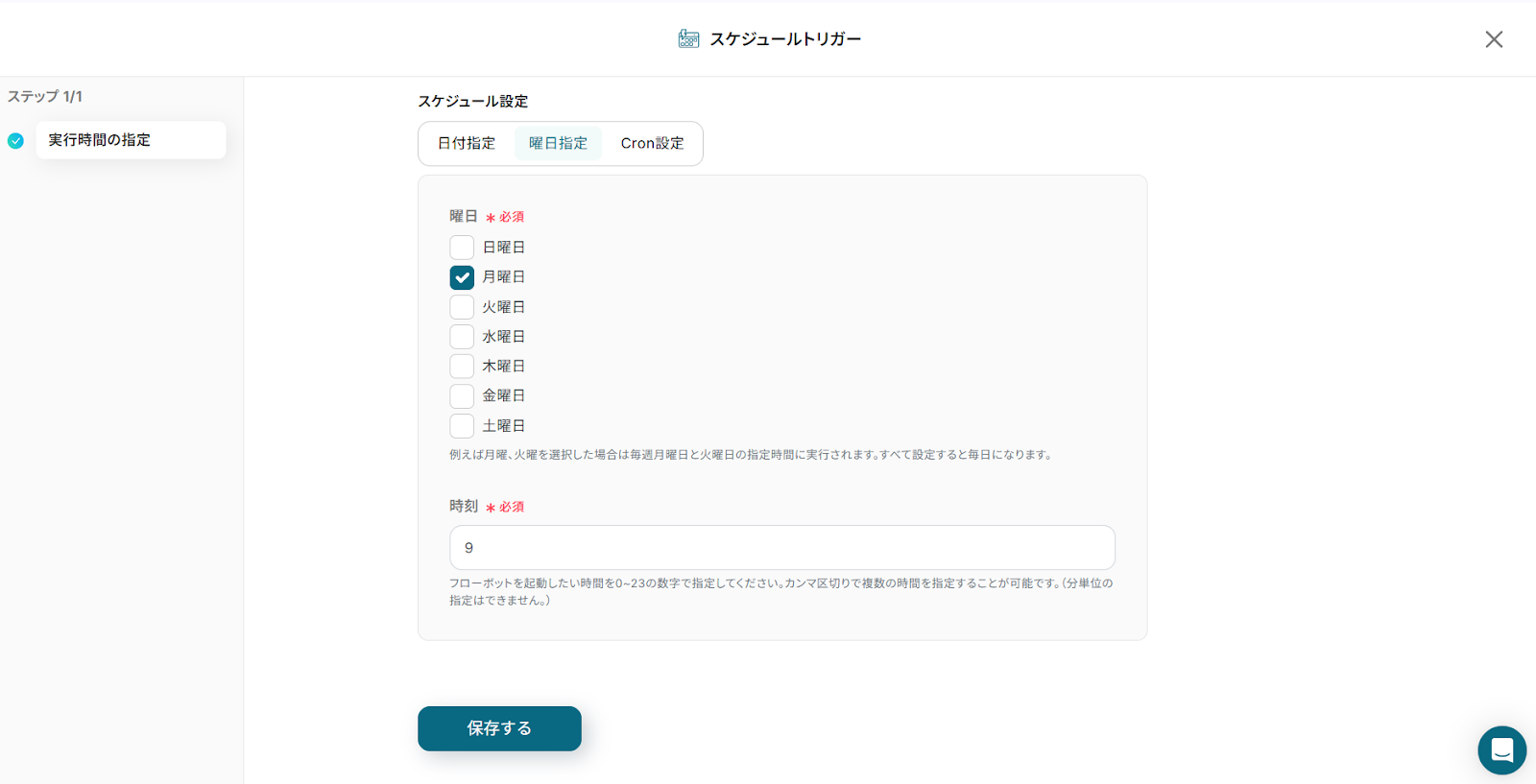
また、赤枠のタブを変更することで、日にち単位での起動も可能です。
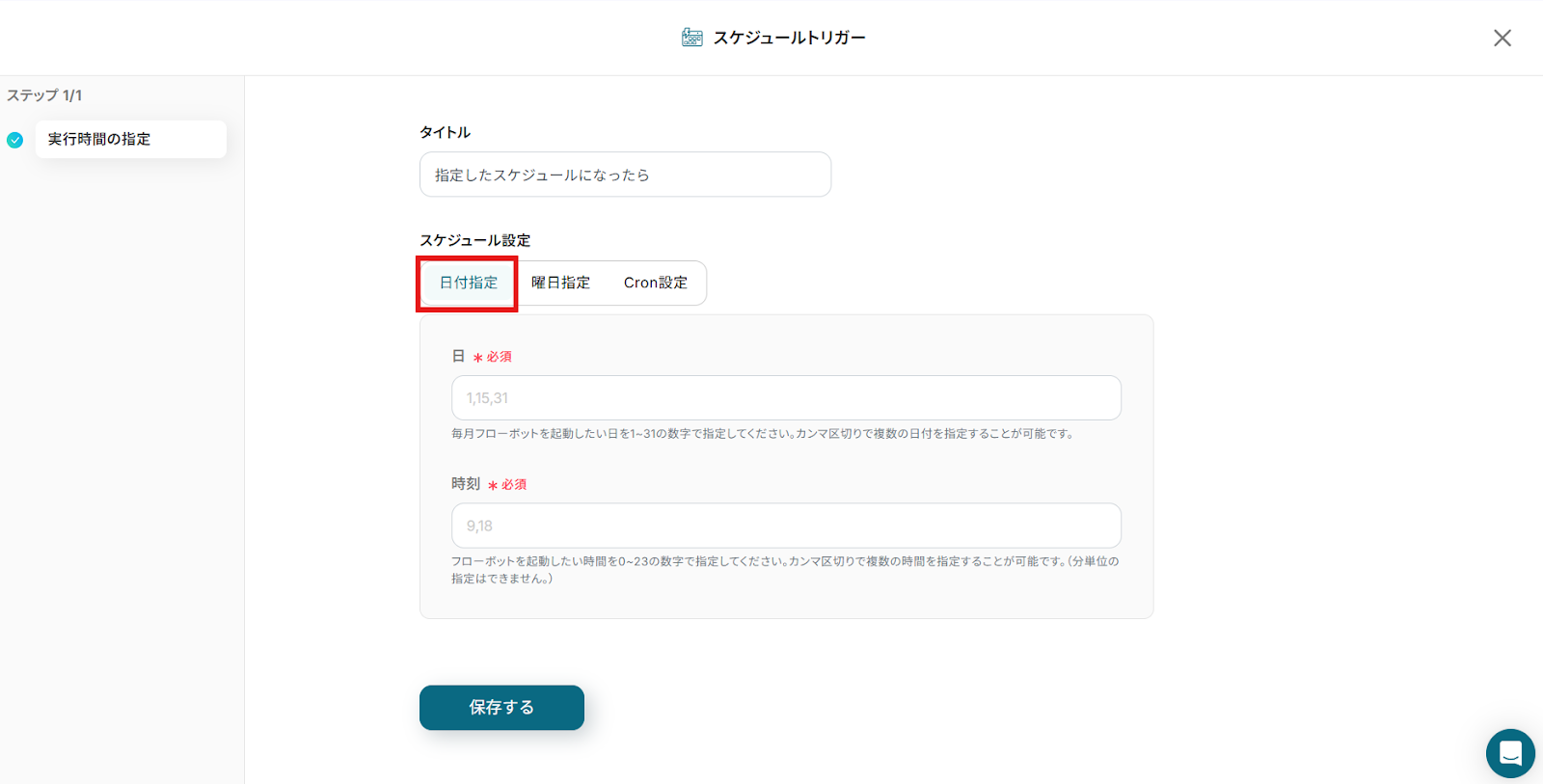
5.保存する
設定ができたら保存するを押しましょう。
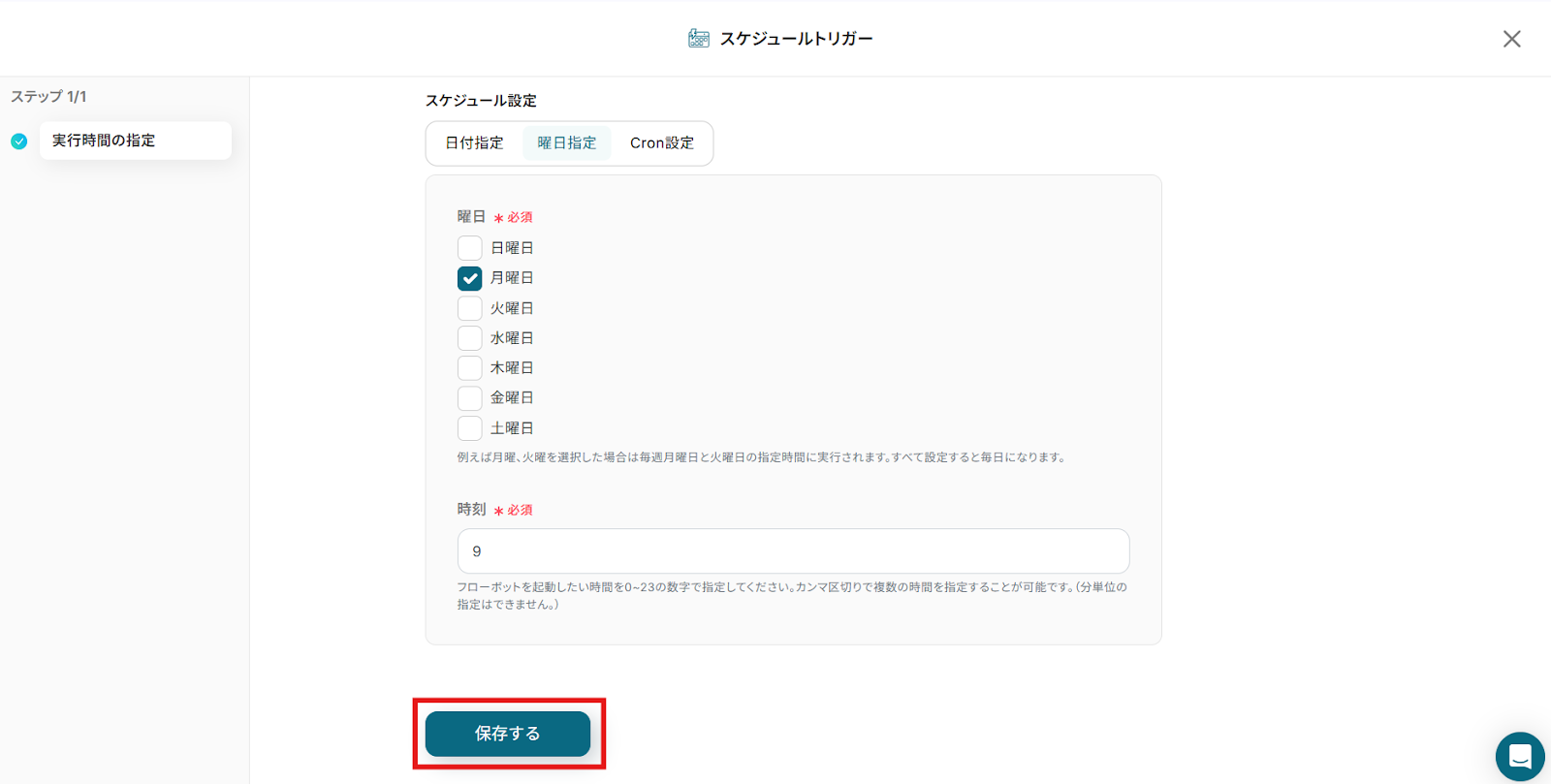
続けて、Google スプレッドシートからイベントデータを取得する設定を行います!
1.データベースを操作する
Google スプレッドシートのアイコンの「レコードを取得する」を選択してください。
下へスクロールしましょう。
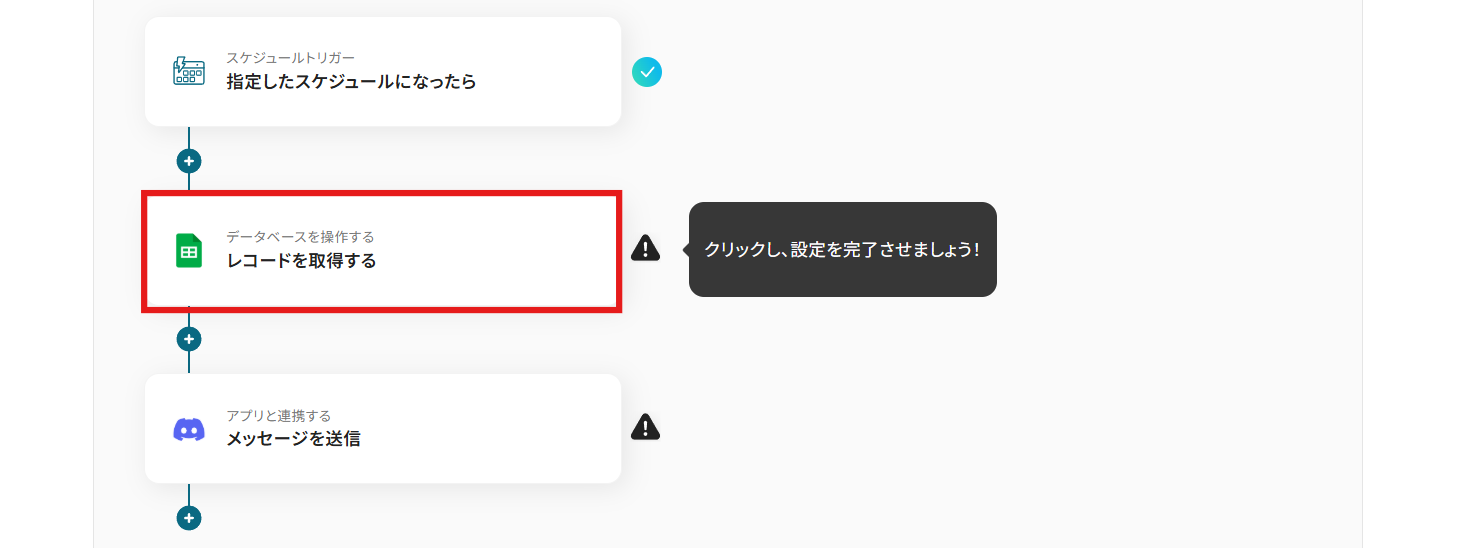
2.必須項目の設定
必須項目を入力していきます。ボックスをクリックしてください。
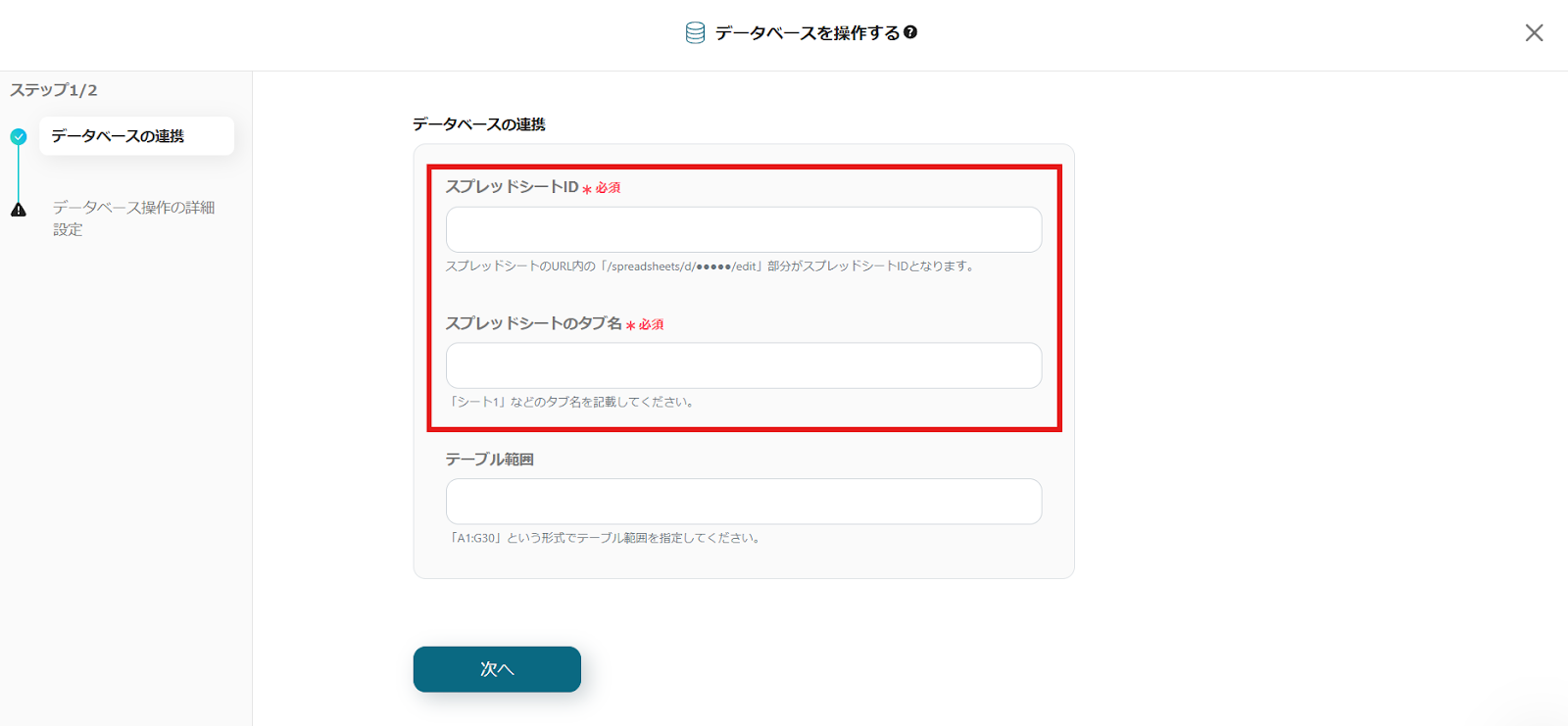
ボックス内をクリックすると画像のように一覧表示されるので、イベントデータを管理しているGoogle スプレッドシートを選択してください。
タブ名も同じように設定しましょう。
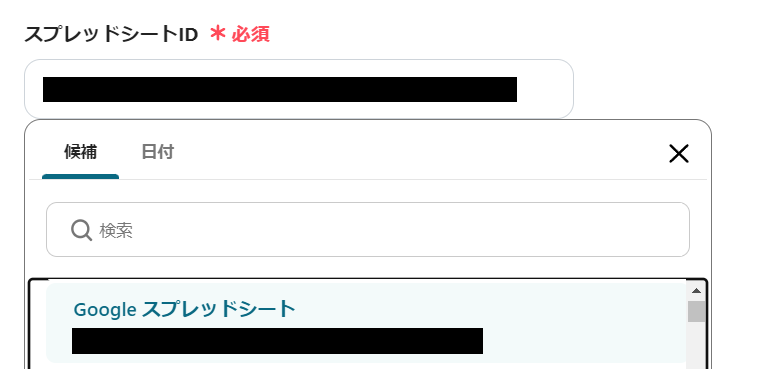
今回は例として下記のようなGoogle スプレッドシートを用意しました。
入力できたら次へをクリックしてください。
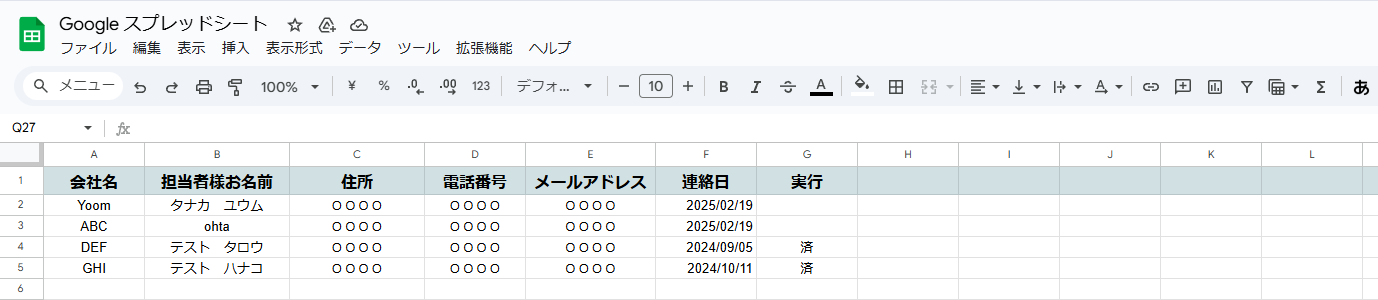
3.取得したいレコードの値
どのようなレコードを取得するのか指定します。
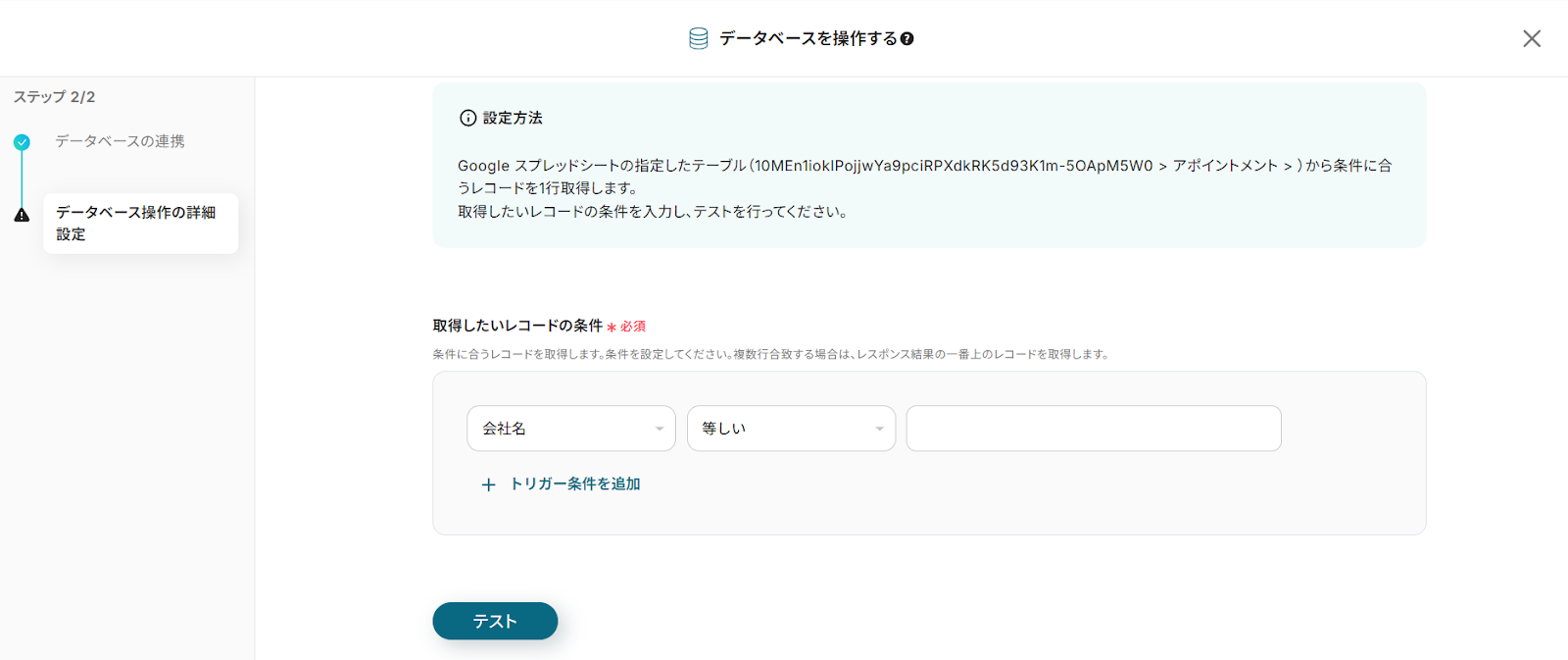
ボックスのプルダウンを押すと、連携したGoogle スプレッドシートのレコード名が表示されます。
これはGoogle スプレッドシートに依存しているため、画像と同じとは限りません。
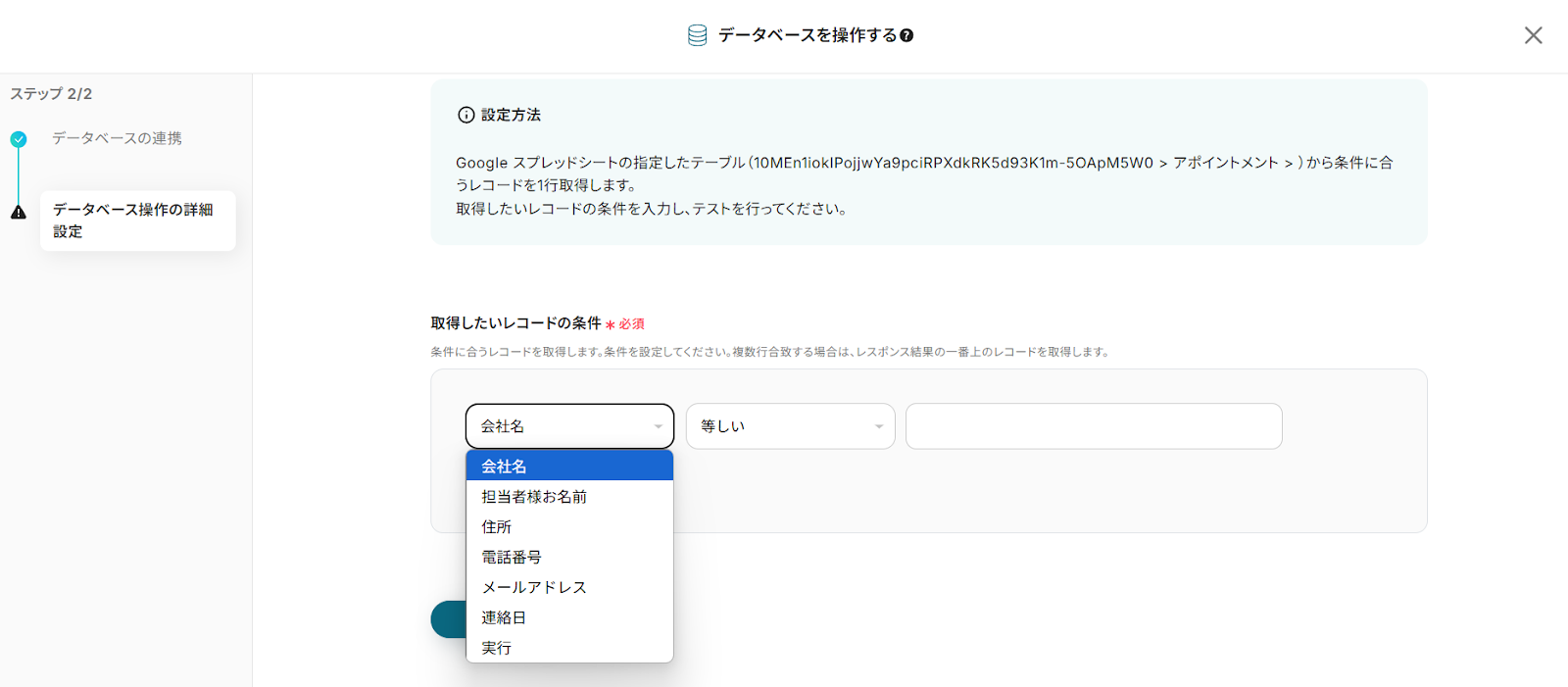
真ん中のプルダウンは画像のようになっています。この値は固定のため、選択のみ行えます。
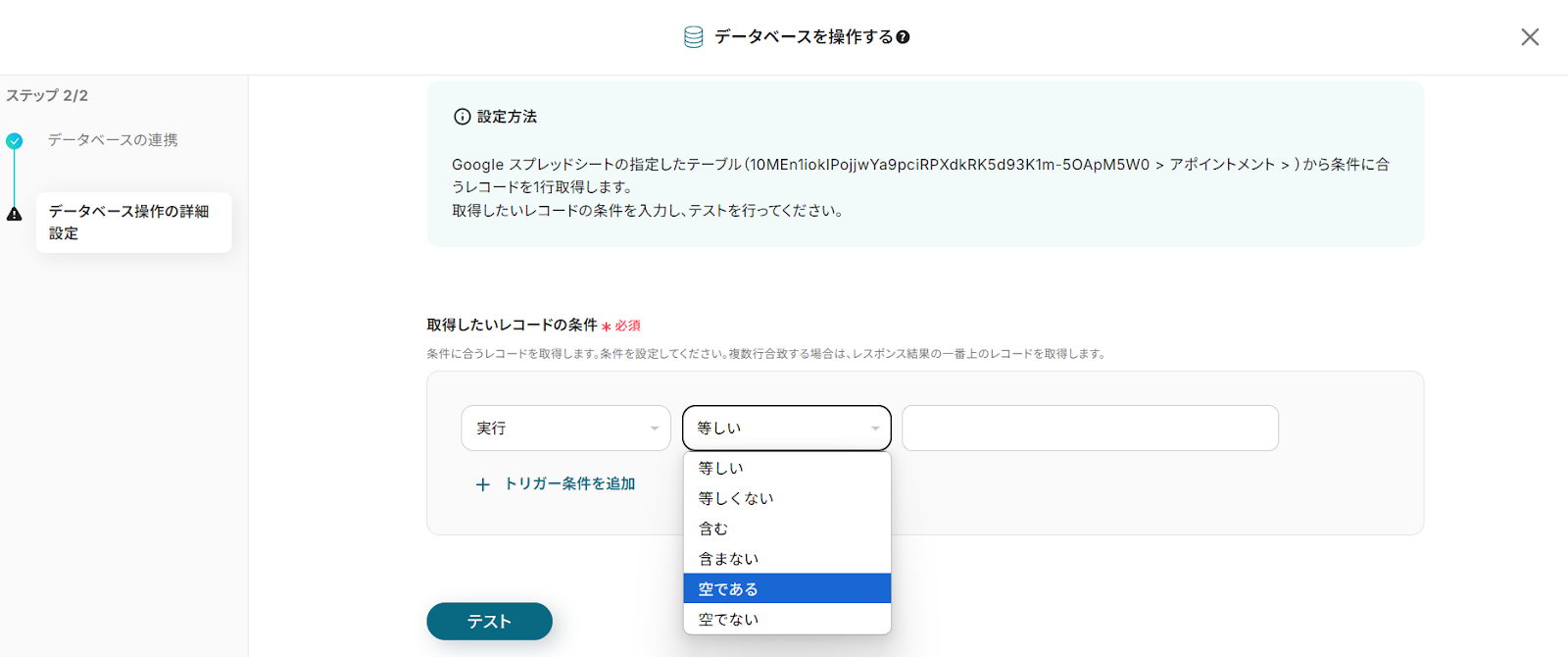
今回は例として、「実行というレコードが空のものだけ取得する」という設定にしました。
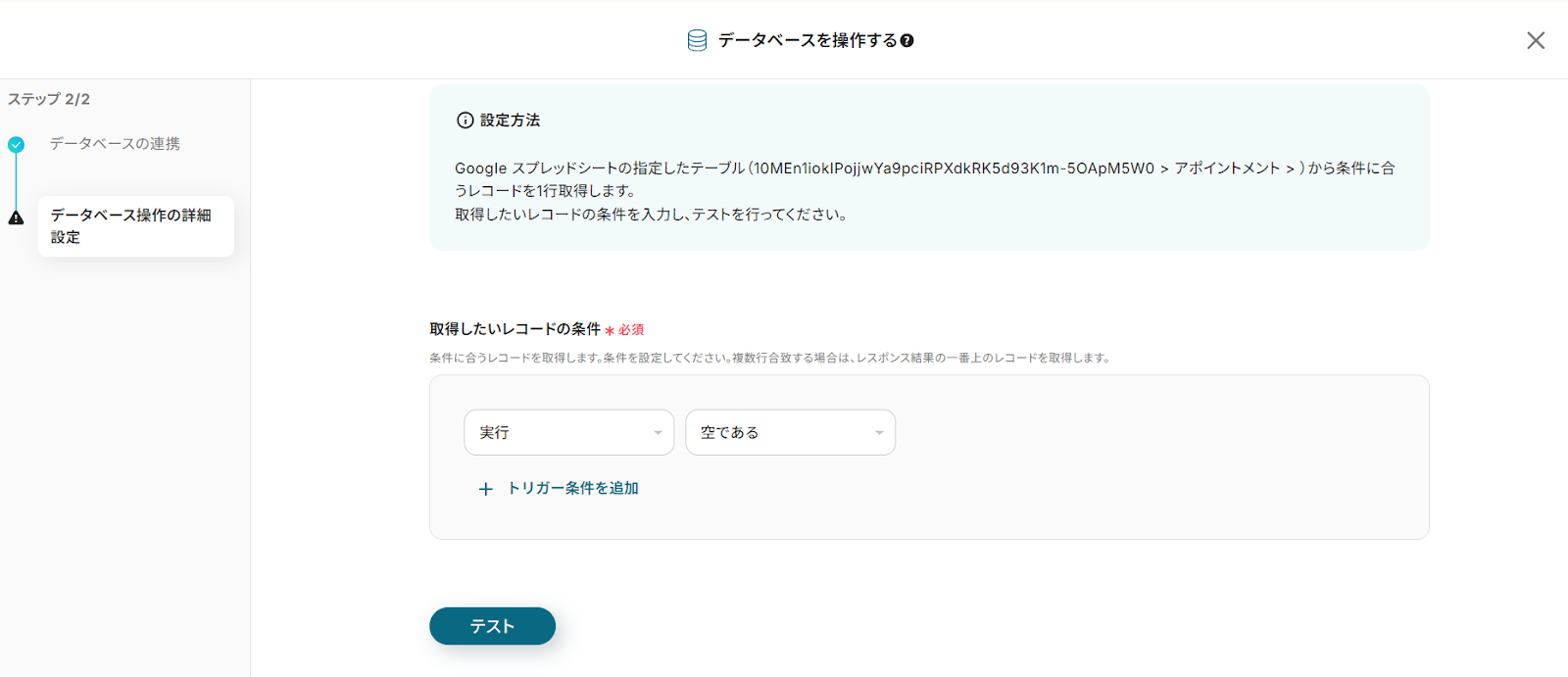
これはつまり、G列の「実行」のレコードが空欄のデータのみ取得するという意味となります。
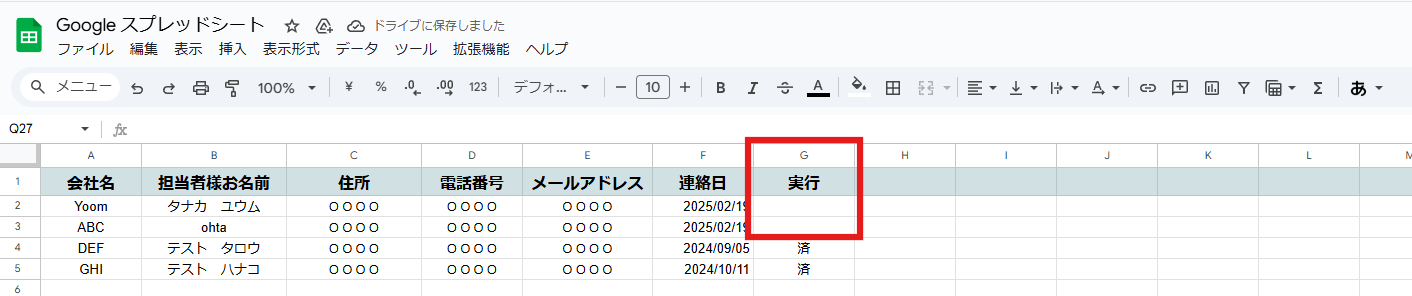
他の例としては、上記の画像の場合だと、「連絡日」が今日になっているデータのみ取得する設定となります。
このように、ニーズに沿った詳細な設定を行うことが可能です。
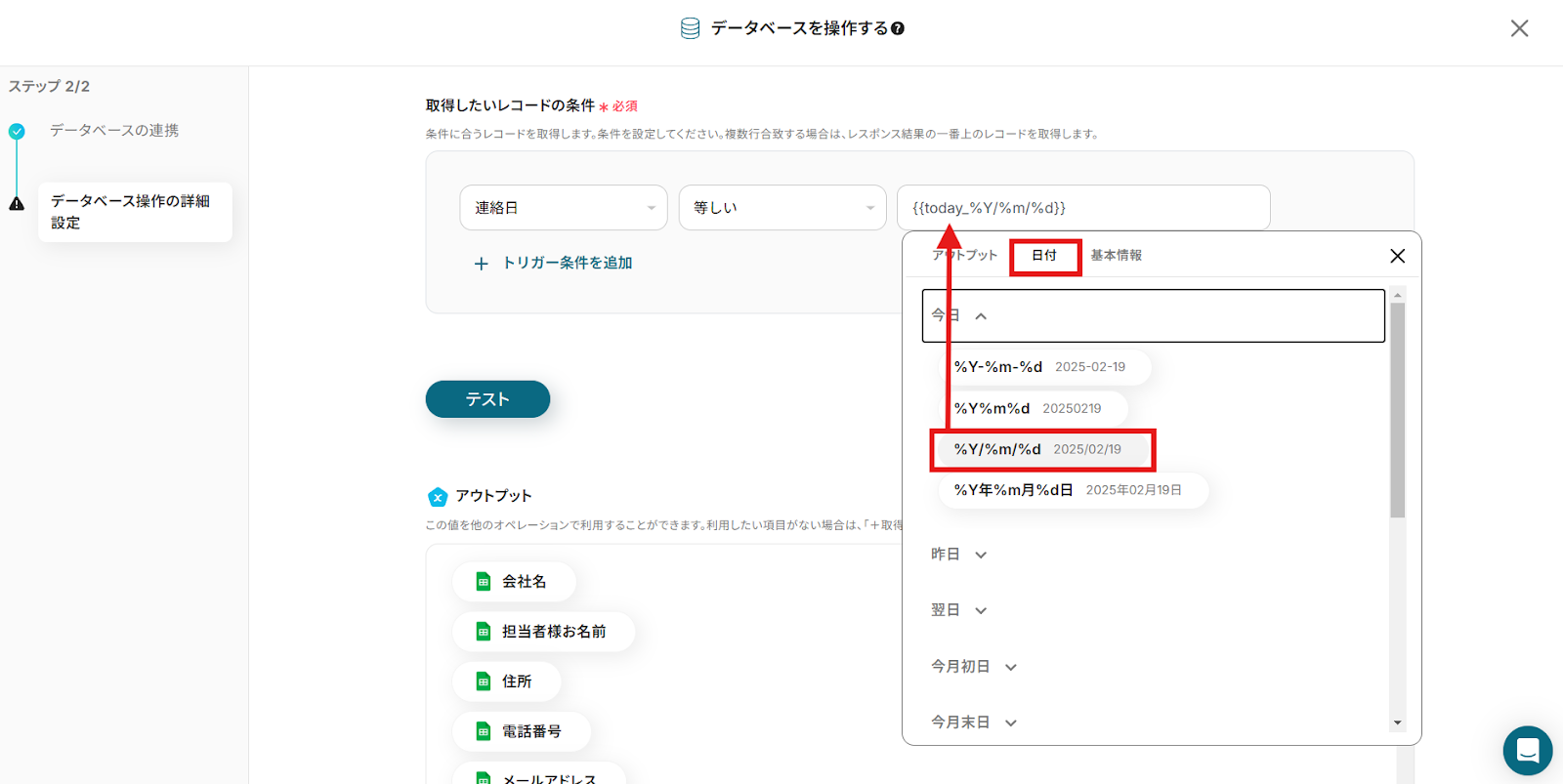
4.テストの実行
データの挿入が完了したらテストボタンを押しましょう。
テストが成功した場合は、アウトプット(取得した値)を取得できます。こちらの値は次の設定に活用するので、取得された内容を確認して保存しましょう。
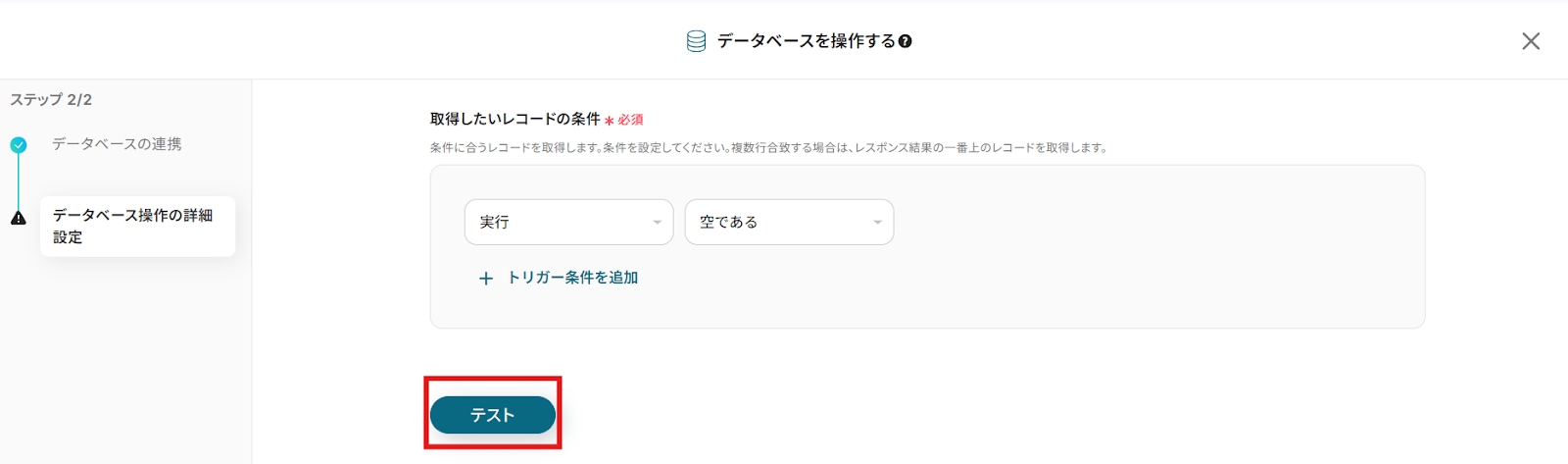
1.アプリと連携する
Discordのアイコンの「メッセージを送信」を選択してください。次へを押します。
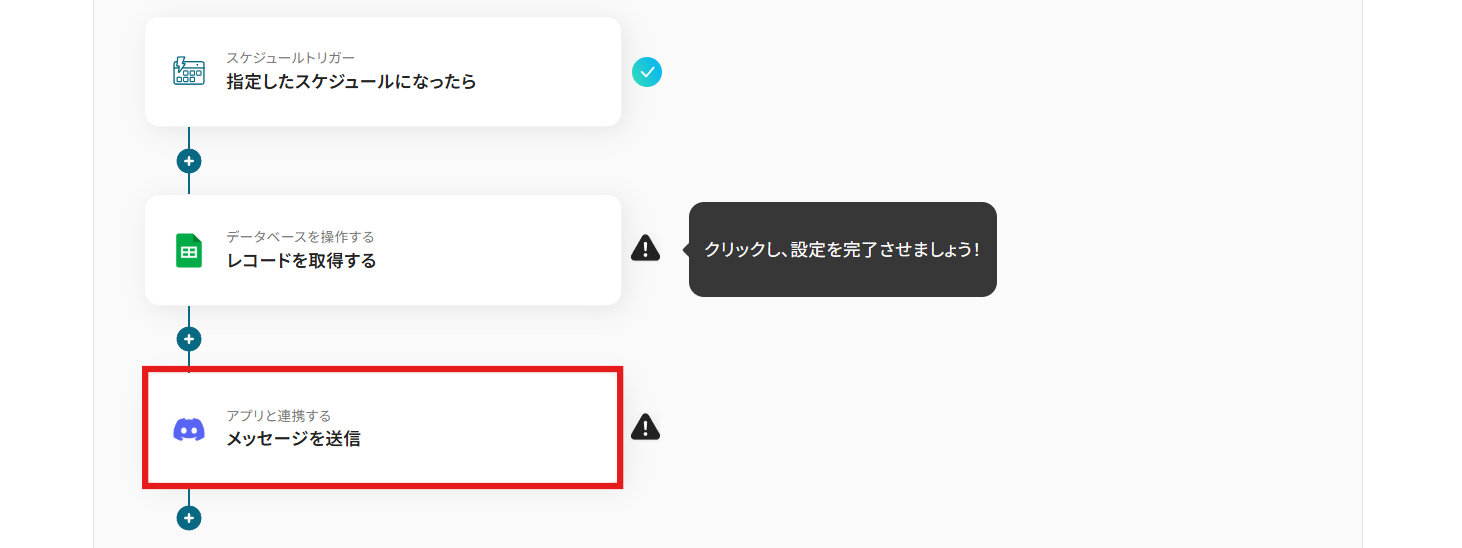
2.チャンネルIDの入力
まずは解析されたファイルの情報を知らせたいチャンネルIDを設定しましょう!
ボックス下部の捕捉のとおりに入力してください。

3.メッセージの確認
「メッセージ内容」を入力欄下の注釈を参考に入力しましょう。
アウトプットを活用することで、内容をフロー起動ごとに変動することができます。
定型的な文章は直接入力することで設定可能です。
今回は以下のように作成しましたが、業務に合わせて内容の設定を行ってみましょう!
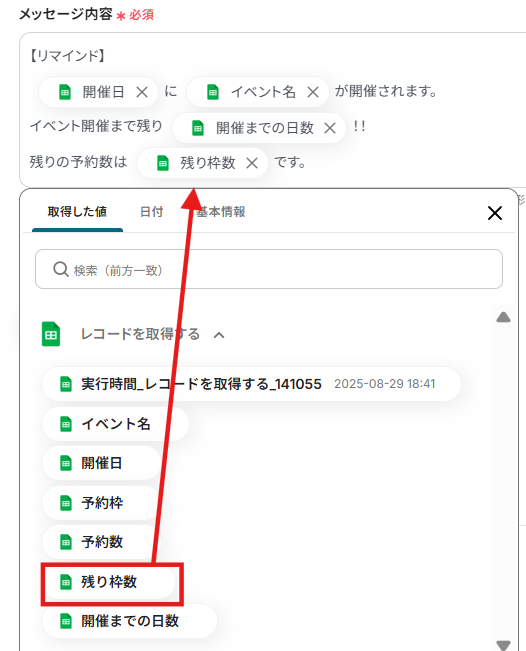
4.テストの実行
設定完了後に、「テスト」をクリックします。
テストが成功したら、Discordに通知できていることを確認しましょう!
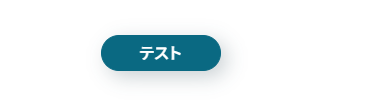
確認後、「保存する」をクリックしてください。
ステップ4:トリガーをONに設定して動作確認
最後に「トリガーをON」をクリックしたら、自動化の設定は完了です!
フローボットが正しく起動することを確認しましょう。
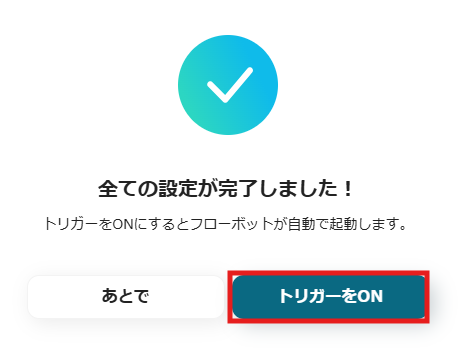
今回使用したフローボットテンプレート
Google スプレッドシートからイベント情報を取得し、Discordでリマインド通知する
Google スプレッドシートからイベント情報を取得し、Discordでリマインド通知する
試してみる
■概要
「Google スプレッドシートからイベント情報を取得し、Discordでリマインド通知する」ワークフローはイベントのリマインド通知に役立ちます。
リマインドの自動化により、通知漏れを未然に防ぎ、イベント参加率の向上に寄与します。
■このテンプレートをおすすめする方
・Google スプレッドシートを利用してイベント管理を行っている方
・イベント開催までにリマインドを定期的に行いたい方
・イベントスケジュールを効率的に管理し、リマインド通知を活用して参加率を向上させたい方
・Discordを日常的に使っていて、イベント情報やリマインド通知を自動化したい方
・コミュニティマネージャーやイベント担当者としてメンバーにイベントのリマインド通知を忘れずにに送りたい方
■注意事項
・Google スプレッドシートとDiscordのそれぞれとYoomを連携してください。
DiscordやGoogle スプレッドシートを使ったその他の自動化例
本日ご紹介した連携以外にもDiscordやGoogle スプレッドシートのAPIを活用することで様々な自動化を実現することが可能です。
もし気になるものがあれば、ぜひ試してみてください!
Discordを活用した自動化例
データベースに情報が追加された際の自動通知や、受信メールの転送、新規リードの登録情報を関係者で共有することができます。
Googleスプレッドシート上で日付が今日に該当するレコードを取得して毎日一括でDiscordに通知する
試してみる
Googleスプレッドシート上で日付が今日に該当するレコードを取得して毎日一括でDiscordに通知するフローです。
GmailのメッセージをDiscordのテキストチャンネルへ転送するフローです。
Slackにメッセージが投稿されたら、Discordに通知
試してみる
■概要
Slackに新しいメッセージが投稿されたら、Discordに通知を自動的に送信します。
通知の内容や送信先はカスタマイズ可能です。
■注意事項
SlackとDiscordそれぞれでアカウントとの連携設定が必要です。
Discordの通知先やメッセージ内容を任意の値に置き換えてご利用ください。
Salesforceで商談フェーズが締結完了になったらDiscordに通知する
試してみる
Salesforceで商談フェーズが締結完了になったらDiscordに通知するフローです。
■注意事項
・SalesforceとDiscordのそれぞれとYoomを連携してください。
・トリガーは5分、10分、15分、30分、60分の間隔で起動間隔を選択できます。
・プランによって最短の起動間隔が異なりますので、ご注意ください。
・Salesforceはチームプラン・サクセスプランでのみご利用いただけるアプリとなっております。フリープラン・ミニプランの場合は設定しているフローボットのオペレーションやデータコネクトはエラーとなりますので、ご注意ください。
・チームプランやサクセスプランなどの有料プランは、2週間の無料トライアルを行うことが可能です。無料トライアル中には制限対象のアプリを使用することができます。
Zoomで会議終了後、内容を議事録化してDiscordに通知する
試してみる
■概要
Zoomでミーティングが終了したら自動的に会議内容を自動で文字起こしと要約をして、文字起こしの結果をDiscordに通知するフローです。
Yoomを利用すると、プログラミング不要で簡単にアプリ同士を連携することができます。
■このテンプレートをおすすめする方
1.Zoomミーティングを頻繁に利用してDiscordで情報共有するチーム
・ミーティングの内容を文字起こしして記録に残したい方
・議事録作成の手間を省いて業務効率を向上させたい方
・会議の内容をDiscordでチームメンバーに共有したい方
2.会議の内容を分析・活用したい方
・文字起こしデータを分析して発言内容や議論の傾向を把握したい方
・自動要約機能で会議の要点を素早く把握して次のアクションに繋げたい方
■注意事項
・Zoom、DiscordのそれぞれとYoomを連携してください。
・AIオペレーションはチームプラン・サクセスプランでのみご利用いただける機能となっております。フリープラン・ミニプランの場合は設定しているフローボットのオペレーションはエラーとなりますので、ご注意ください。
・チームプランやサクセスプランなどの有料プランは、2週間の無料トライアルを行うことが可能です。無料トライアル中には制限対象のアプリやAI機能(オペレーション)を使用することができます。
・Zoomのレコーディング情報を取得するためには、ミーティングデータがクラウドレコーディングされている必要があります。・クラウドレコーディングはZoomの特定プランに限定されるためご注意ください。詳細は下記URLをご参照ください。
https://intercom.help/yoom/ja/articles/9550398
Google スプレッドシートを活用した自動化例
Google スプレッドシートのデータを基に、フォルダを作成したり、メールを送信したり、他のデータベースやツールの情報を更新・登録することも可能です。
また、他のデータベースの情報を、Google スプレッドシートに自動追加することもできます。
STORES予約で登録された予約情報をSlackで通知しGoogle スプレッドシートに格納
試してみる
STORES予約で登録された予約情報をSlackで通知しスプレッドシートに格納します
Stripeでサブスクリプション情報が変更されたらスプレッドシートに情報を格納する
試してみる
Stripeでサブスクリプション情報が変更されたら、サブスクリプションの情報をスプレッドシートに自動的に格納するフローボットです。
Google DriveにPDFを格納後、OCRで読み取りGoogle スプレッドシートに追加する
試してみる
■概要
Google Driveに保存された請求書や申込書などのPDFファイルの内容を、一つひとつ手作業で転記するのは手間がかかる作業ではないでしょうか。
また、手作業による転記は入力ミスや漏れといったヒューマンエラーの原因にもなり得ます。
このワークフローを活用すれば、Google Driveの特定フォルダにPDFファイルが格納されるだけで、OCRが内容を自動で読み取りGoogle スプレッドシートに追記するため、こうした課題を解消し業務を効率化できます。
■このテンプレートをおすすめする方
・Google Driveに格納したPDFの内容を手作業で転記している経理や営業事務の方
・OCRを活用して、紙媒体のデータ化や反復的な入力業務の効率化を目指している方
・Google DriveとGoogle スプレッドシートを連携させ、データ管理を自動化したい方
■注意事項
・Google Drive、Google スプレッドシートのそれぞれとYoomを連携してください。
・トリガーは5分、10分、15分、30分、60分の間隔で起動間隔を選択できます。
・プランによって最短の起動間隔が異なりますので、ご注意ください。
・ダウンロード可能なファイル容量は最大300MBまでです。アプリの仕様によっては300MB未満になる可能性があるので、ご注意ください。
・トリガー、各オペレーションでの取り扱い可能なファイル容量の詳細は下記をご参照ください。
https://intercom.help/yoom/ja/articles/9413924
・OCRまたは音声を文字起こしするAIオペレーションはチームプラン・サクセスプランでのみご利用いただける機能となっております。フリープラン・ミニプランの場合は設定しているフローボットのオペレーションはエラーとなりますので、ご注意ください。
・チームプランやサクセスプランなどの有料プランは、2週間の無料トライアルを行うことが可能です。無料トライアル中には制限対象のアプリやAI機能(オペレーション)を使用することができます。
・OCRデータは6,500文字以上のデータや文字が小さい場合などは読み取れない場合があるので、ご注意ください。
kintoneステータスが更新されたら見積書を発行して送付
試してみる
kintoneステータスが更新されたらサブテーブルの情報とスプレッドシートの雛形を利用して見積書を発行し承認後にGmailで送付します。
領収書をOCRで読み取り、スプレッドシートへ記載する
試してみる
入力フォームにアップロードした領収書画像をOCRで読み取り、指定のスプレッドシートへ記載するフローボットです。
まとめ
大事なイベントはしっかりと予定管理したいですよね!だからこそ、毎日活用しているコミュニケーションツールへのリマインド設定は行った方がいいかもしれません。
今回のようなリマインドの導入をすれば、Discordのチャンネルだけではなく、共有しているGoogle スプレッドシートでもイベント管理が行えるため、これまで以上にスケジュールチェックがしやすくなるなんてことも…!
また、始業のタイミングにフローが起動する設定をすれば、毎朝のメッセージチェックと同時にイベントの確認も行えます。これは便利かもしれません。
ぜひこの機会にYoomを活用したDiscordでのリマインドを導入して、イベント管理をスムーズにしてみませんか?